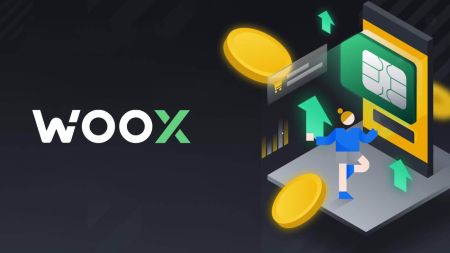WOO X இல் கணக்கைத் திறந்து வைப்பது எப்படி
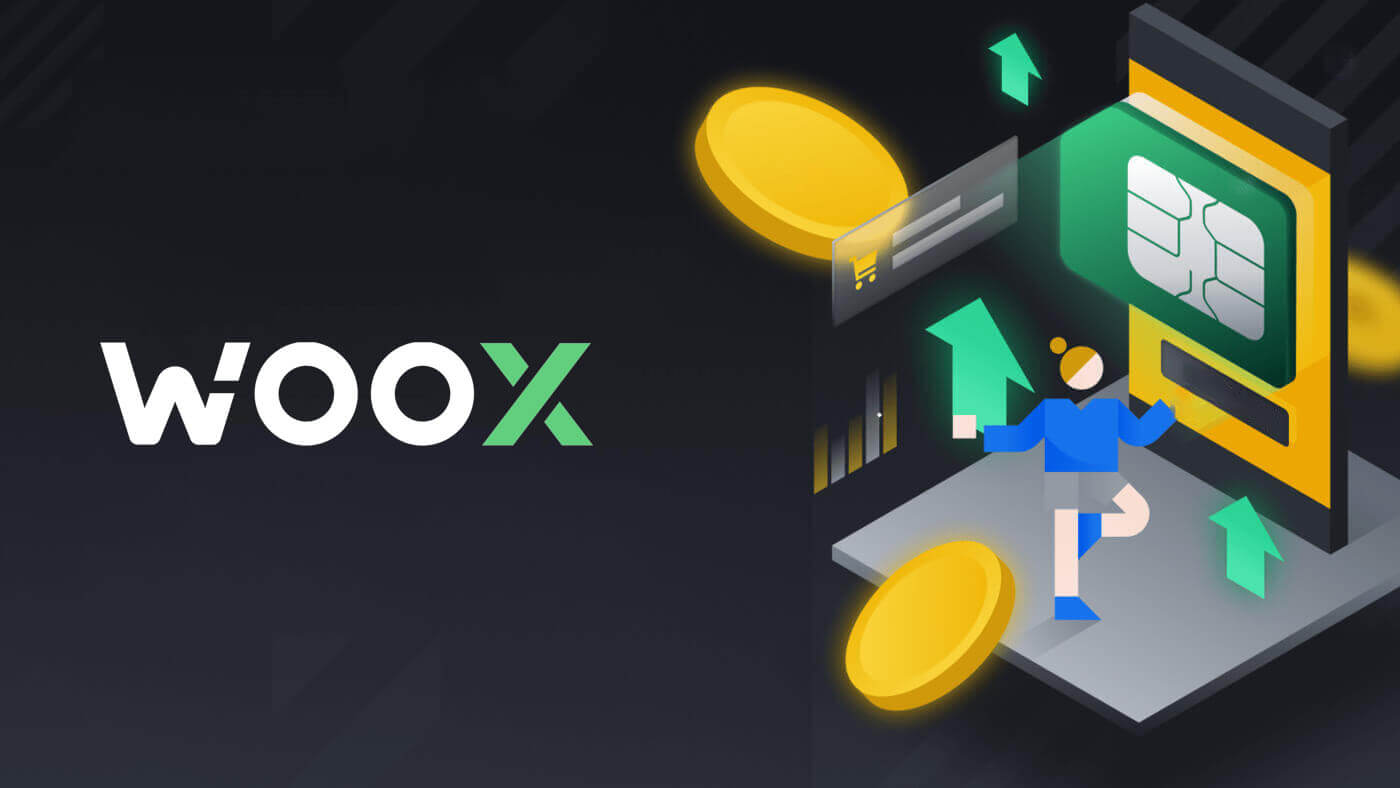
WOO X இல் கணக்கை எவ்வாறு திறப்பது
மின்னஞ்சல் மூலம் WOO X கணக்கை எவ்வாறு திறப்பது
1. WOO X இணையதளத்திற்குச் சென்று [ GET STARTED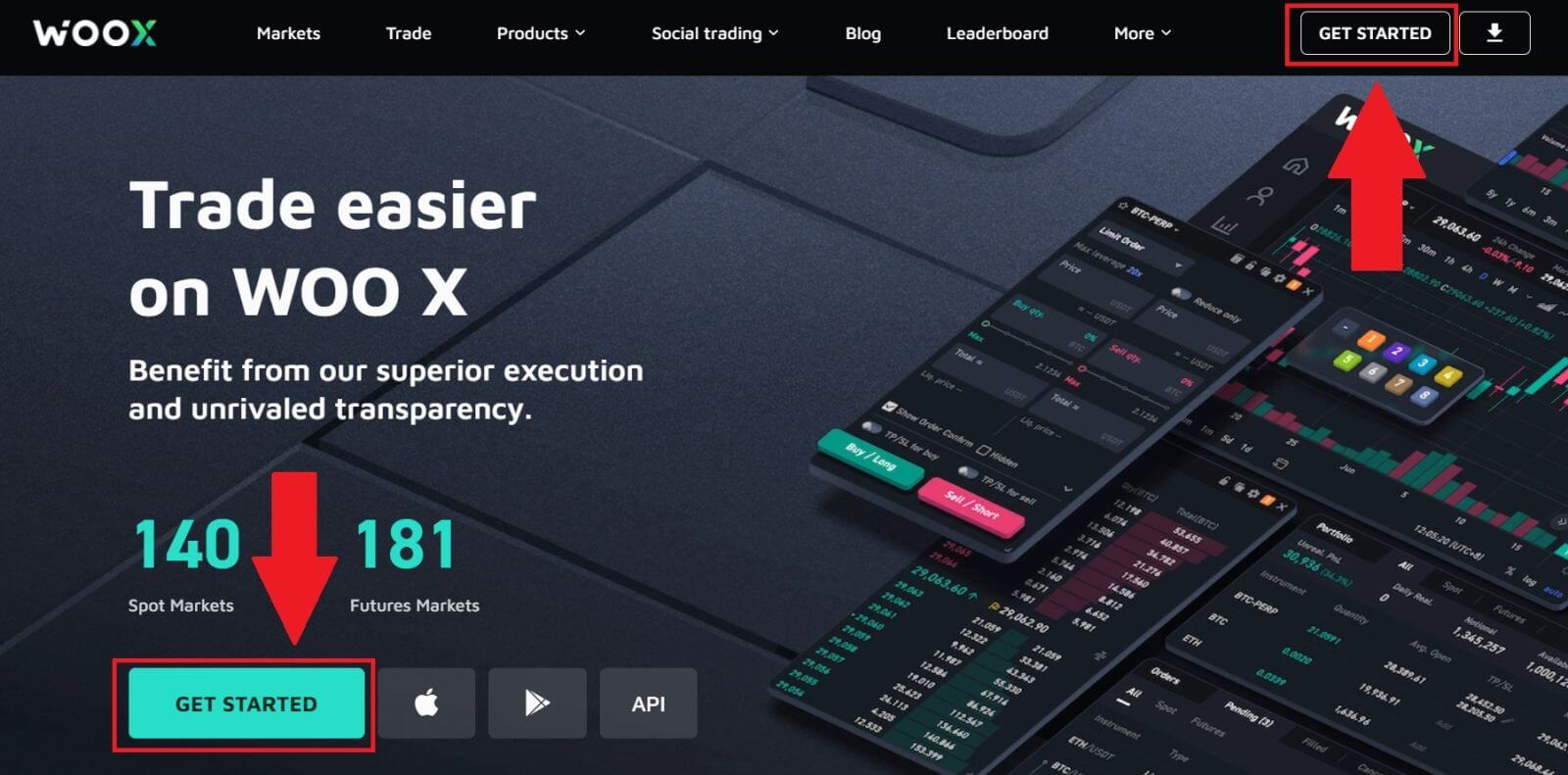 ] என்பதைக் கிளிக் செய்யவும் .
] என்பதைக் கிளிக் செய்யவும் .2. உங்கள் [மின்னஞ்சலை] உள்ளிட்டு உங்கள் பாதுகாப்பான கடவுச்சொல்லை உருவாக்கவும். பெட்டியைத் தேர்வுசெய்து, [பதிவு] என்பதைக் கிளிக் செய்யவும்.
குறிப்பு:
- 9-20 எழுத்து கடவுச்சொல்.
- குறைந்தது 1 எண்.
- குறைந்தது 1 பெரிய வழக்கு.
- குறைந்தது 1 சிறப்பு எழுத்து (பரிந்துரை).
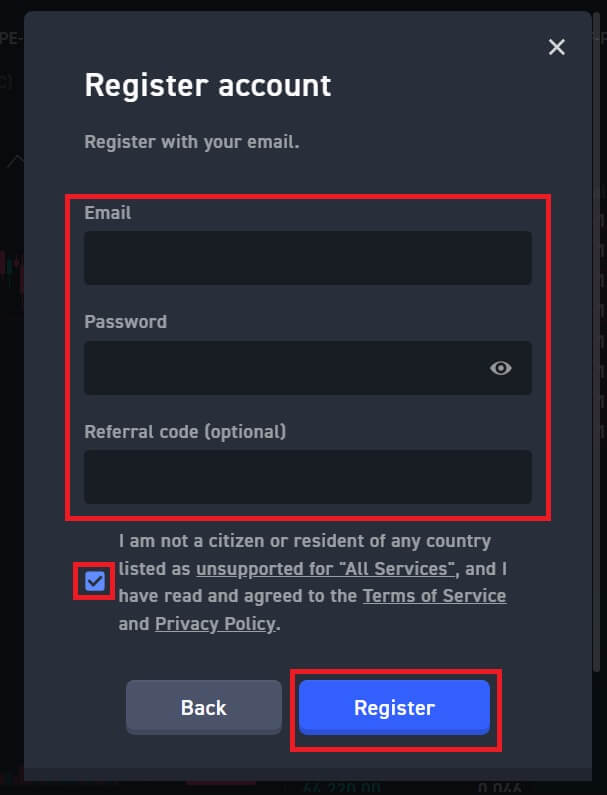
3. உங்கள் மின்னஞ்சலில் 6 இலக்க சரிபார்ப்புக் குறியீட்டைப் பெறுவீர்கள். 10 நிமிடங்களுக்குள் குறியீட்டை உள்ளிட்டு [சரிபார்] என்பதைக் கிளிக் செய்யவும் .
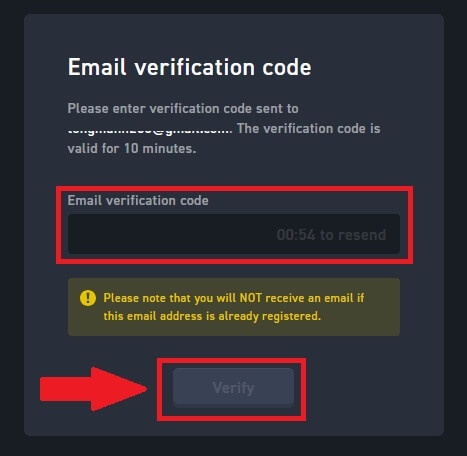
4. வாழ்த்துக்கள், உங்கள் மின்னஞ்சலைப் பயன்படுத்தி WOO X இல் கணக்கை வெற்றிகரமாக பதிவு செய்துள்ளீர்கள்.
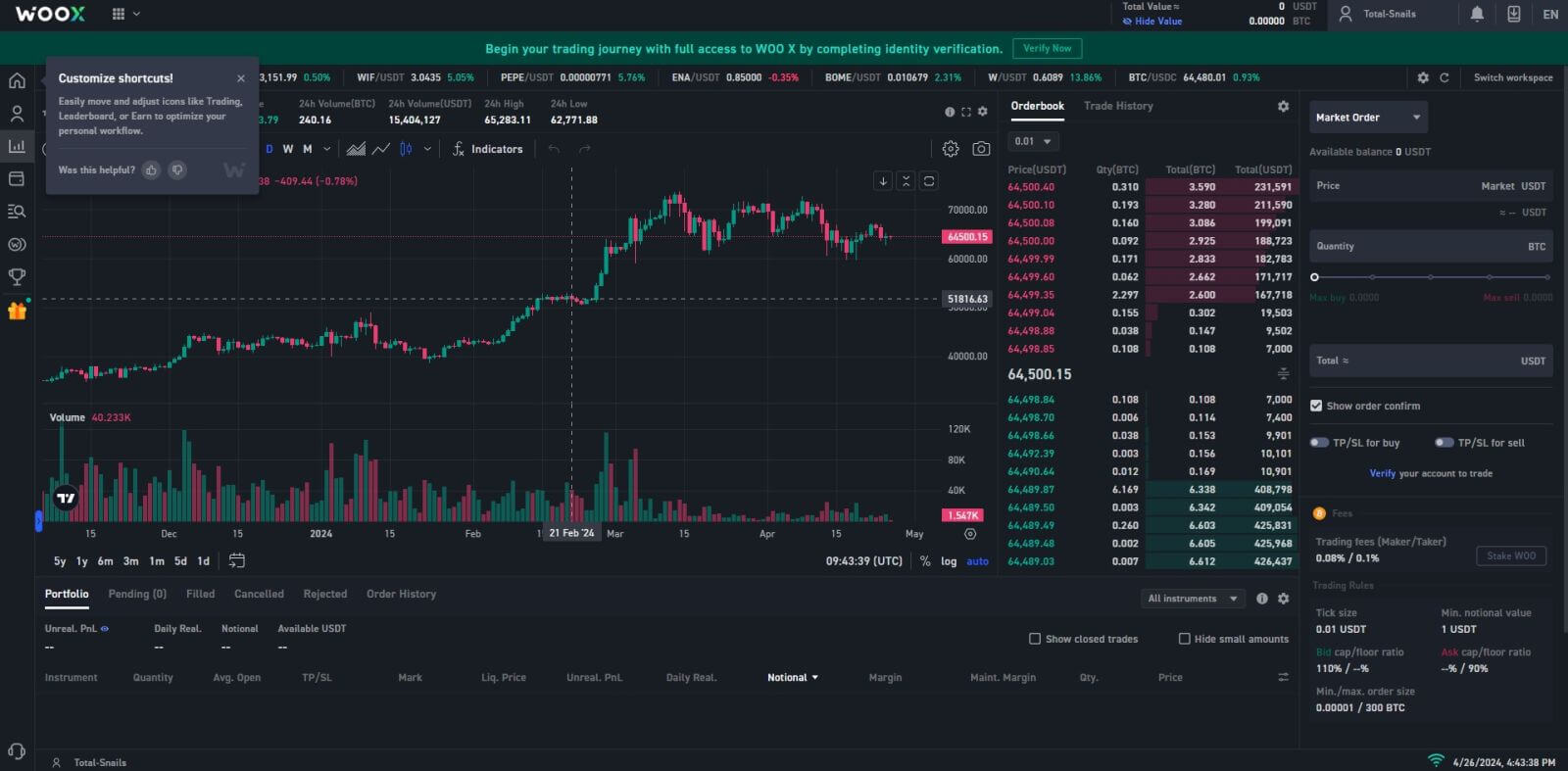
Google உடன் WOO X கணக்கை எவ்வாறு திறப்பது
1. WOO X இணையதளத்திற்குச் சென்று [ GET STARTED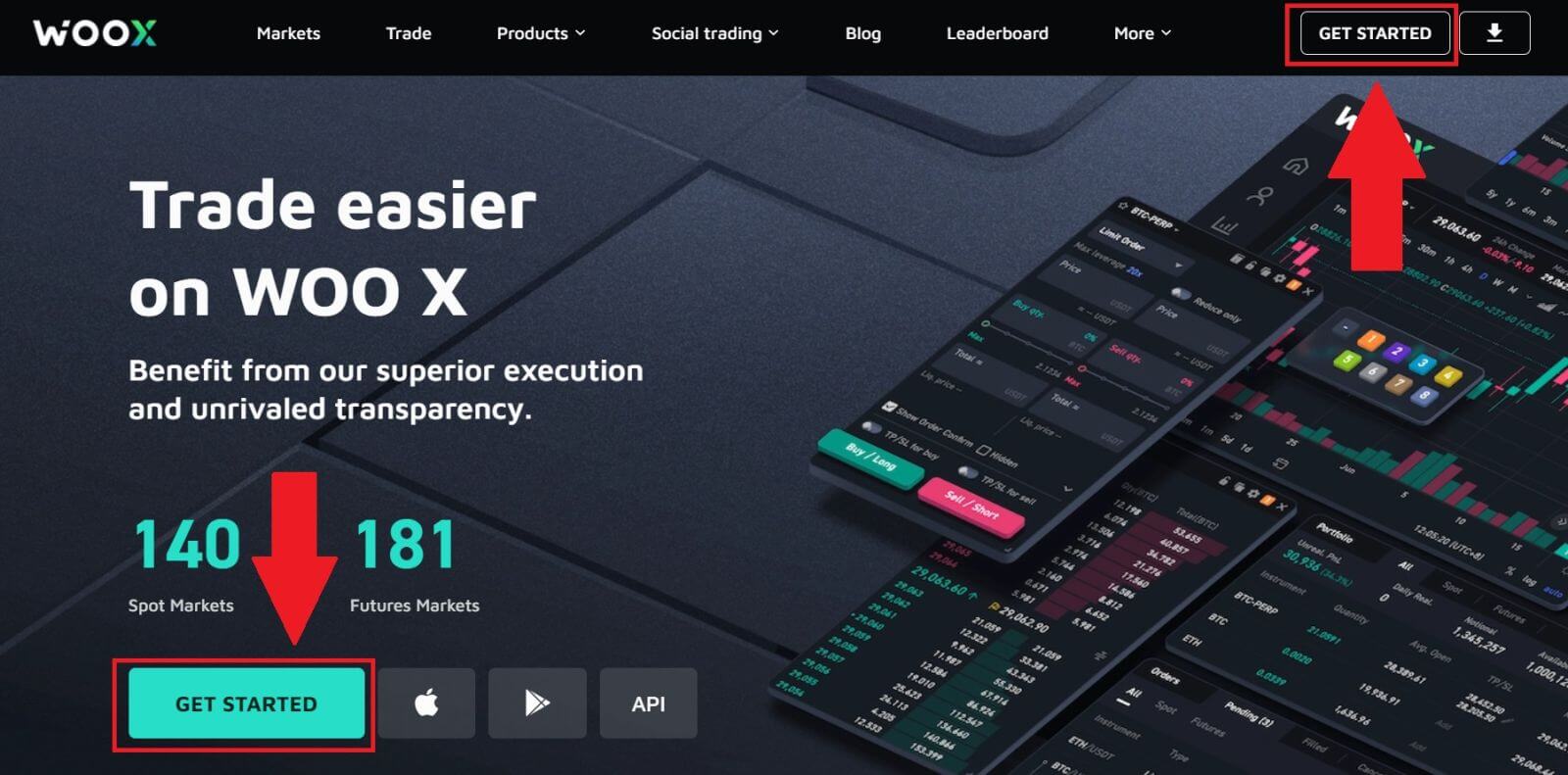 ] என்பதைக் கிளிக் செய்யவும் . 2. [ கூகுள்
] என்பதைக் கிளிக் செய்யவும் . 2. [ கூகுள்] பட்டனை கிளிக் செய்யவும் . 3. ஒரு உள்நுழைவு சாளரம் திறக்கப்படும், அங்கு நீங்கள் உங்கள் மின்னஞ்சல் முகவரியை உள்ளிட்டு [அடுத்து] என்பதைக் கிளிக் செய்ய வேண்டும். 4. உங்கள் Google கணக்கிற்கான கடவுச்சொல்லை உள்ளிட்டு [அடுத்து] என்பதைக் கிளிக் செய்யவும் . 5. உங்கள் Google கணக்கில் உள்நுழைவதை உறுதிப்படுத்த, [தொடரவும்] என்பதைக் கிளிக் செய்யவும். 6. பெட்டியைத் தேர்வுசெய்து, [ பதிவு ] என்பதைக் கிளிக் செய்யவும். 7. வாழ்த்துகள், உங்கள் Google கணக்கைப் பயன்படுத்தி WOO X இல் கணக்கை வெற்றிகரமாகப் பதிவு செய்துள்ளீர்கள்.
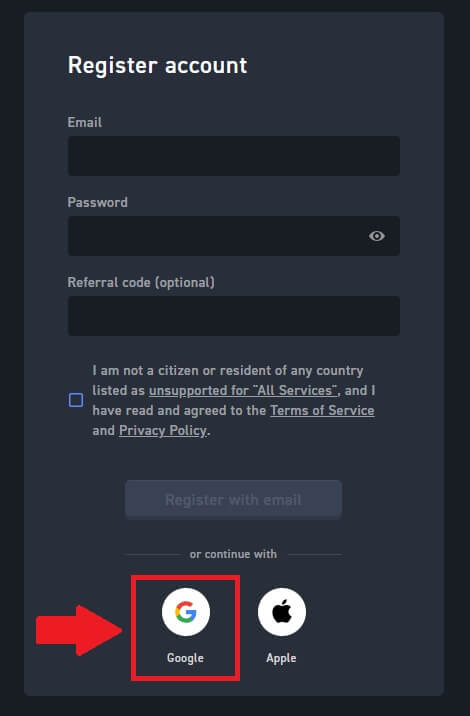
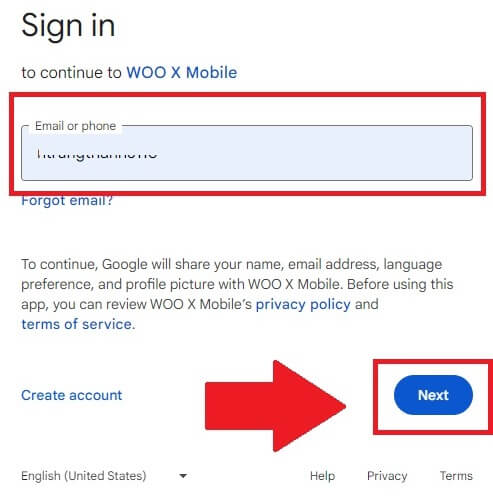
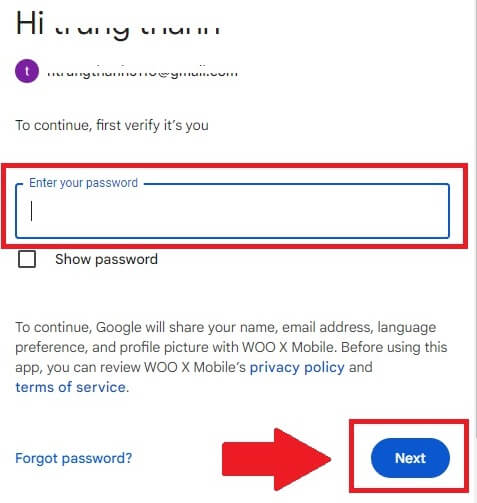
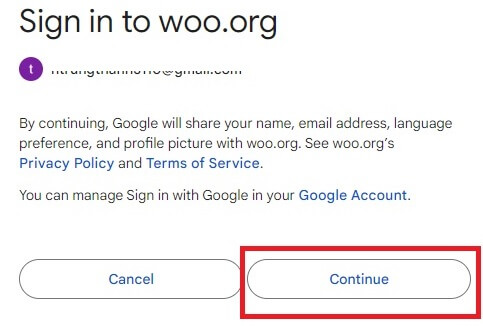
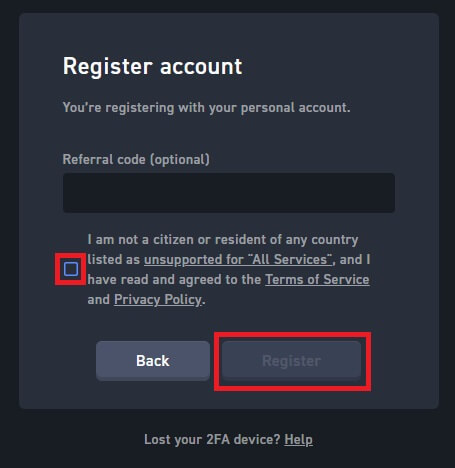
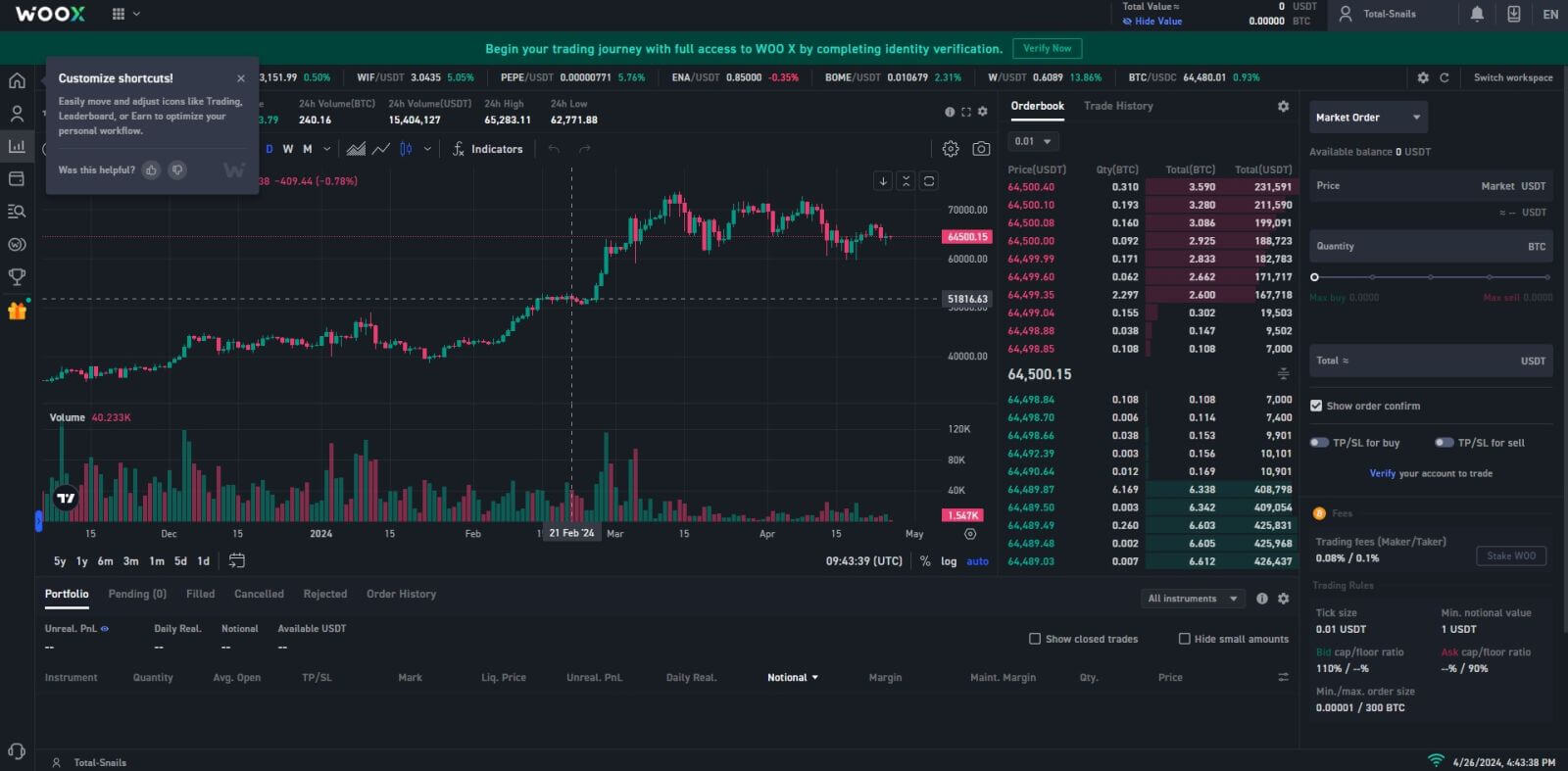
ஆப்பிள் ஐடியுடன் WOO X கணக்கை எவ்வாறு திறப்பது
1. WOO X இணையதளத்திற்குச் சென்று [ GET STARTED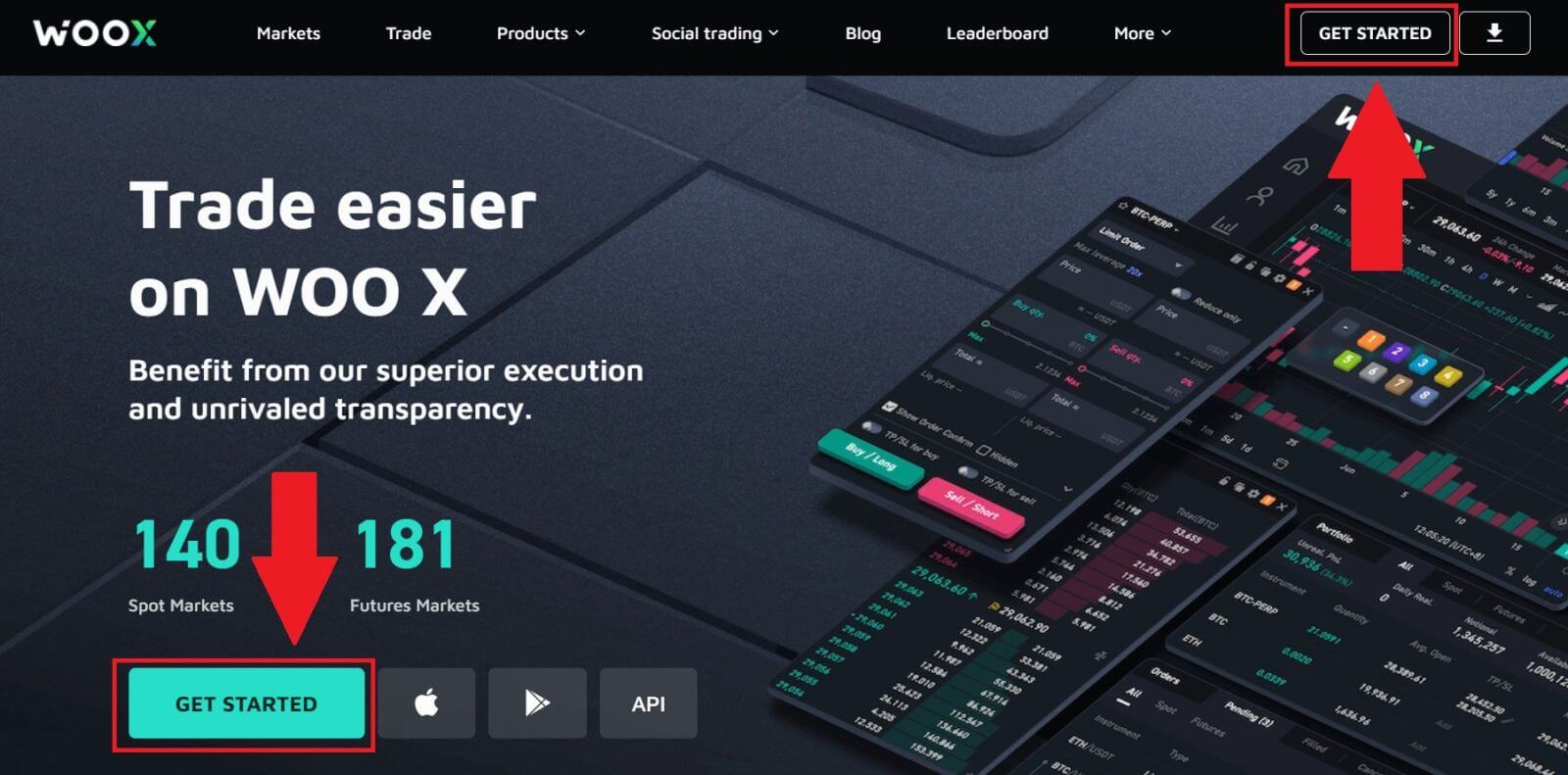 ] என்பதைக் கிளிக் செய்யவும் . 2. [ Apple
] என்பதைக் கிளிக் செய்யவும் . 2. [ Apple] பட்டனைக் கிளிக் செய்யவும் . 3. WOO X இல் உள்நுழைய உங்கள் ஆப்பிள் ஐடி மற்றும் கடவுச்சொல்லை உள்ளிடவும். 4. பெட்டியைத் தேர்வுசெய்து, [ பதிவு ] என்பதைக் கிளிக் செய்யவும்.
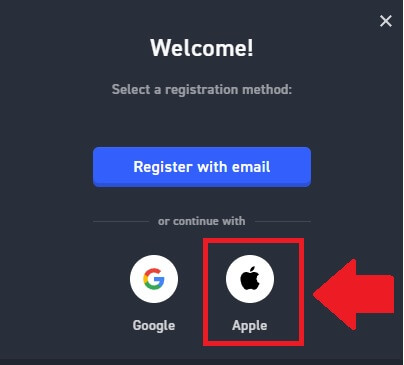
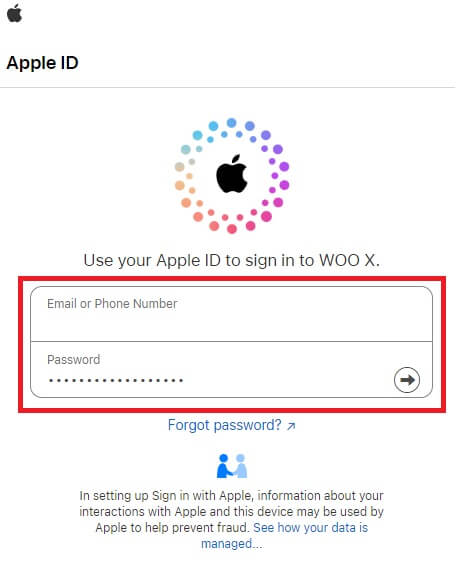
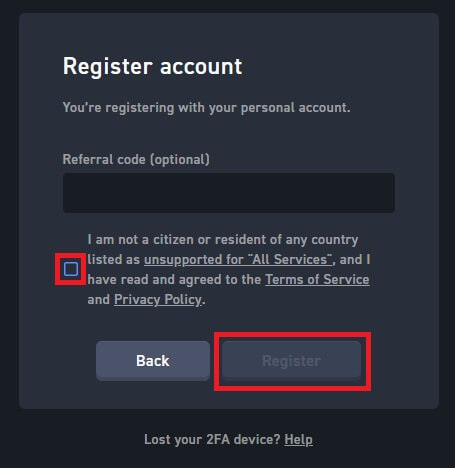
5. வாழ்த்துக்கள், உங்கள் ஆப்பிள் கணக்கைப் பயன்படுத்தி WOO X இல் ஒரு கணக்கை வெற்றிகரமாக பதிவு செய்துள்ளீர்கள். 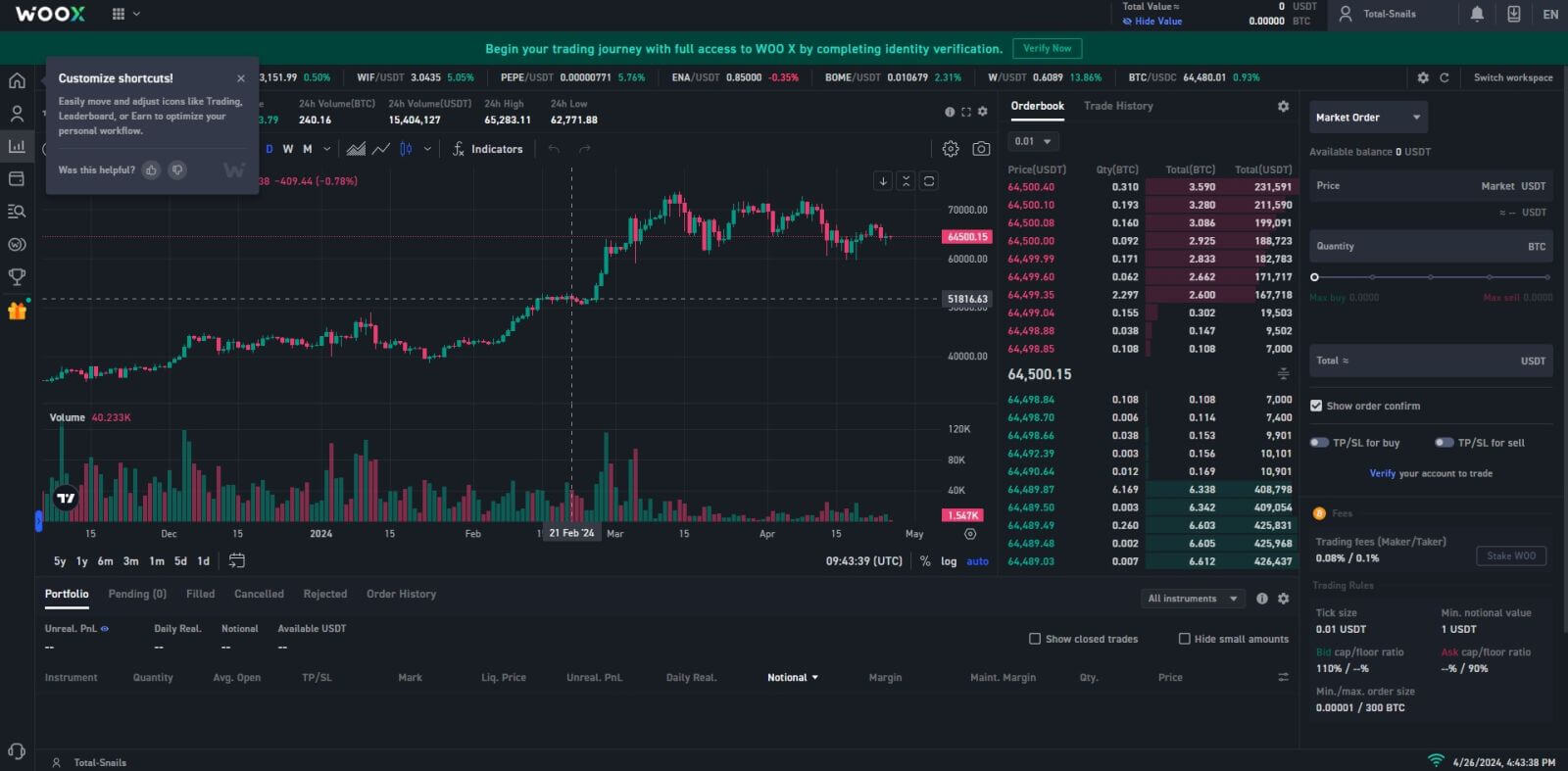
WOO X பயன்பாட்டில் WOO X கணக்கை எவ்வாறு திறப்பது
1. WOO X இல் உள்நுழைய Google Play Store அல்லது App Store இலிருந்து WOO X பயன்பாட்டை நிறுவ வேண்டும்.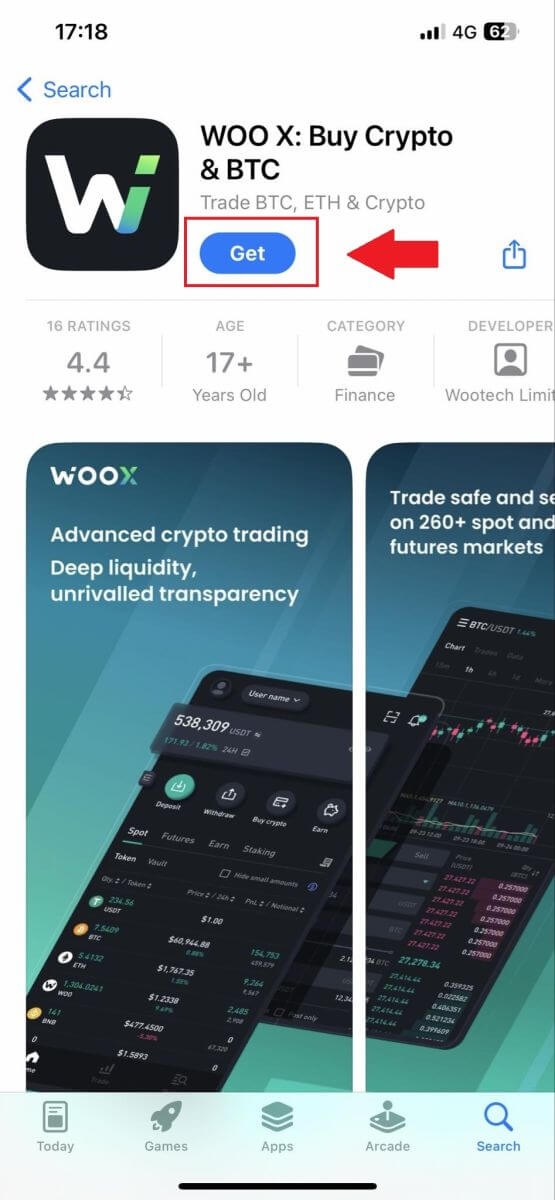
2. WOO X பயன்பாட்டைத் திறந்து [ உள்நுழை ] என்பதைத் தட்டவும் .

3. கிளிக் செய்யவும் [ பதிவு ] . 4. [ மின்னஞ்சலுடன் பதிவு
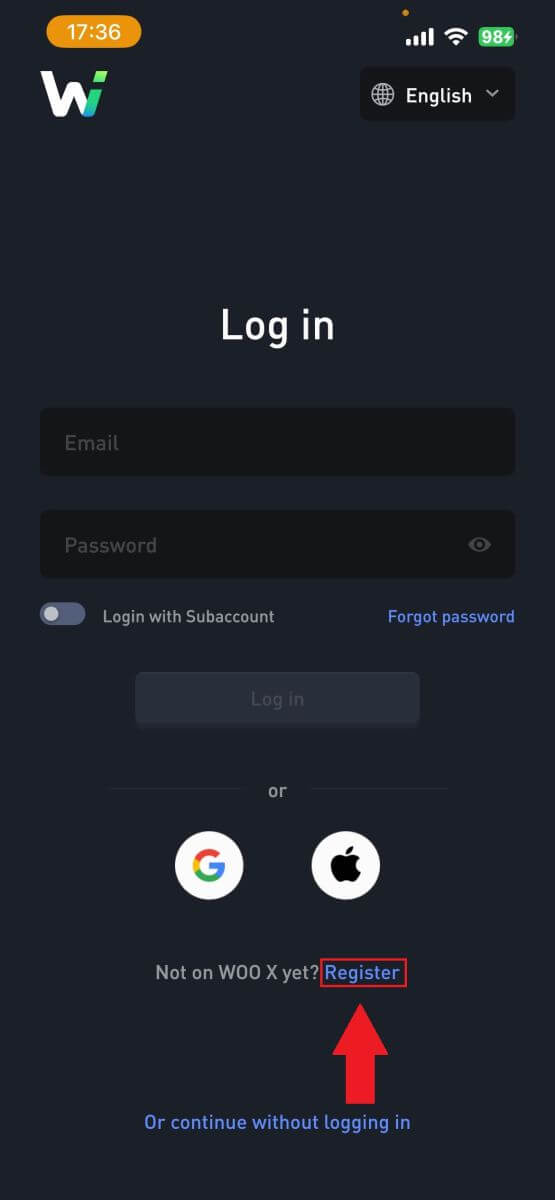
] அழுத்தவும் . 5. உங்கள் [மின்னஞ்சலை] உள்ளிட்டு உங்கள் பாதுகாப்பான கடவுச்சொல்லை உருவாக்கவும். பெட்டியைத் தேர்வுசெய்து, [ பதிவு ] என்பதைக் கிளிக் செய்யவும். 6. உங்கள் மின்னஞ்சலில் 6 இலக்க சரிபார்ப்புக் குறியீட்டைப் பெறுவீர்கள். தொடர குறியீட்டை உள்ளிட்டு [சரிபார்] என்பதைத் தட்டவும். 7. வாழ்த்துகள், உங்கள் மின்னஞ்சலைப் பயன்படுத்தி WOO X பயன்பாட்டில் ஒரு கணக்கை வெற்றிகரமாக பதிவு செய்துள்ளீர்கள்.
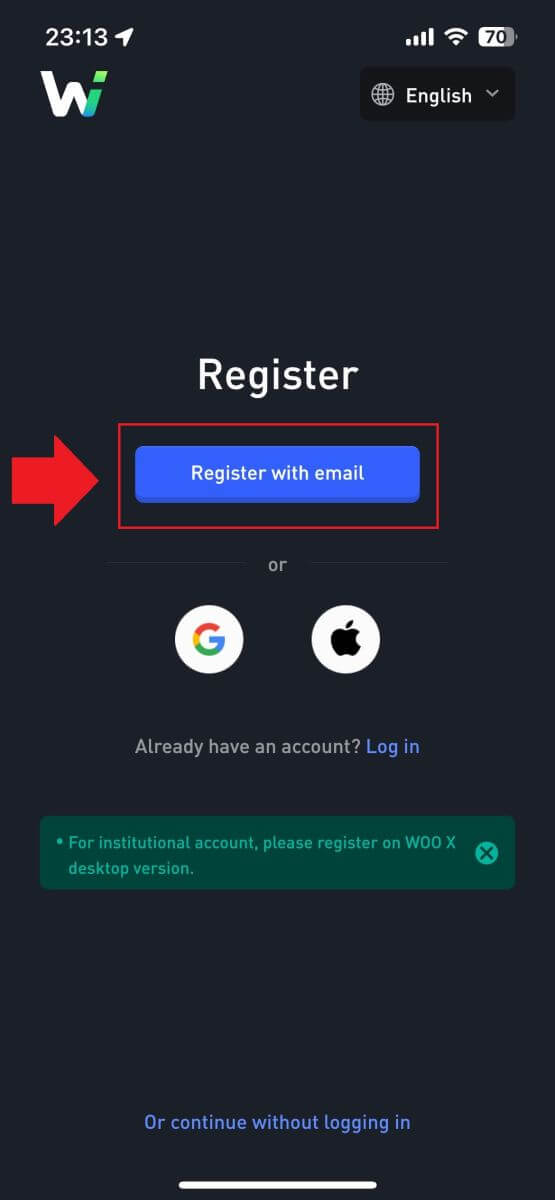
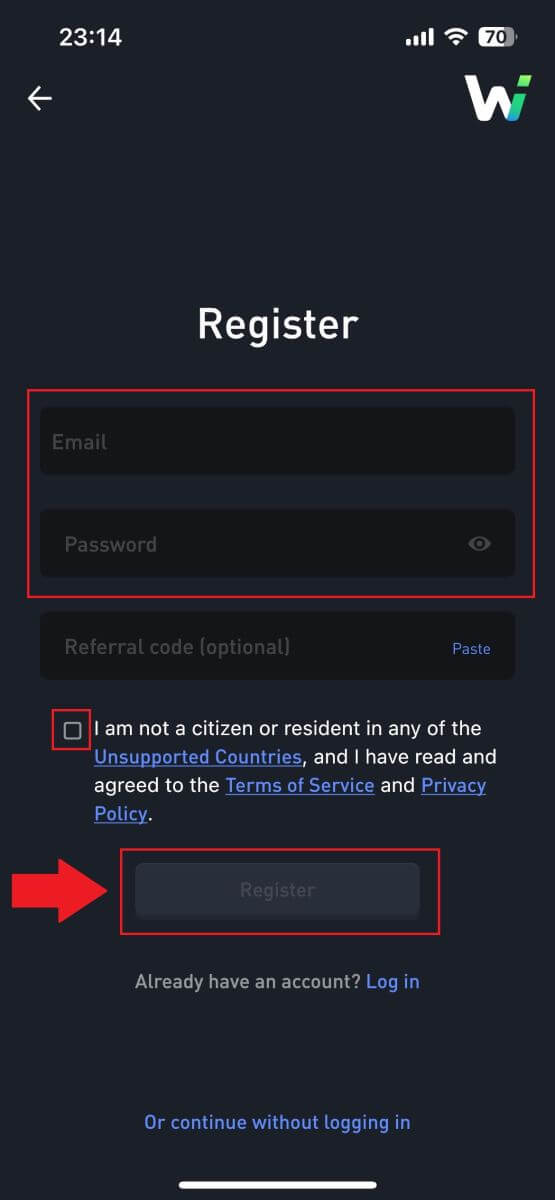
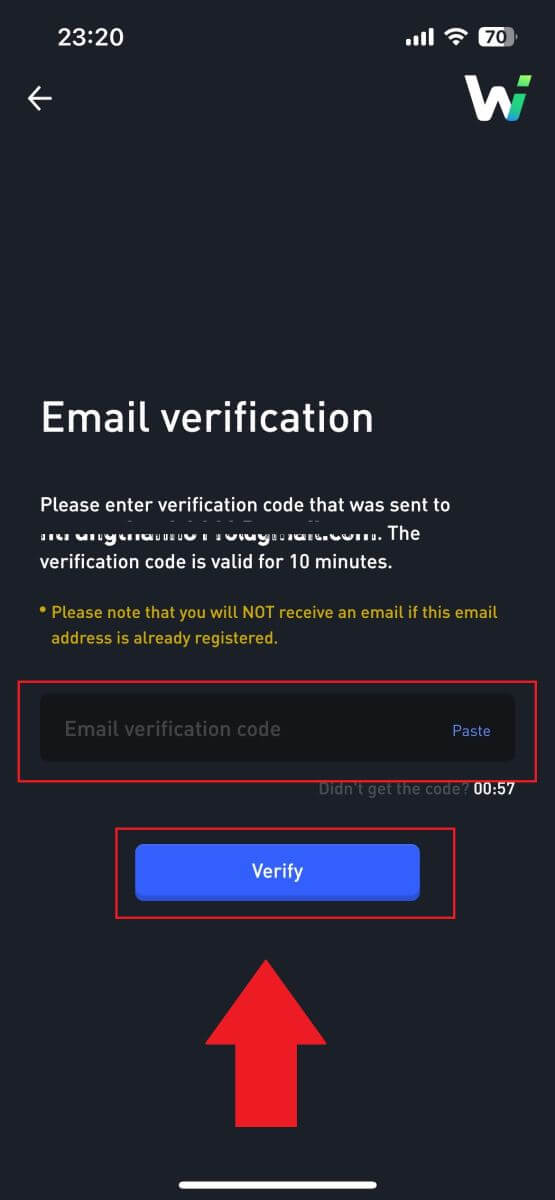
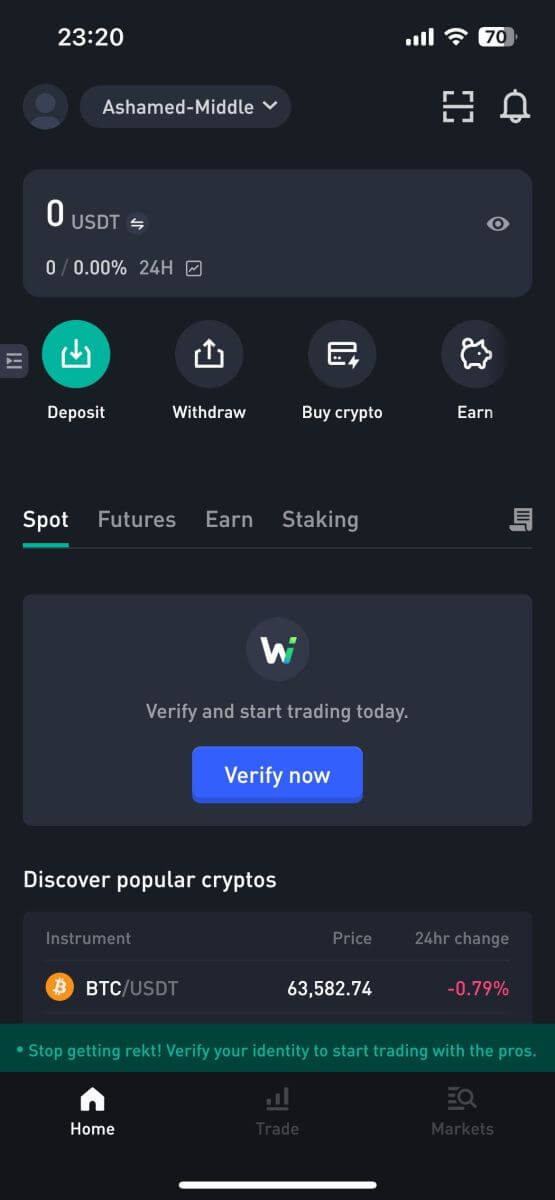
அடிக்கடி கேட்கப்படும் கேள்விகள் (FAQ)
WOO X இலிருந்து நான் ஏன் மின்னஞ்சல்களைப் பெற முடியாது?
WOO X இலிருந்து அனுப்பப்பட்ட மின்னஞ்சல்களை நீங்கள் பெறவில்லை என்றால், உங்கள் மின்னஞ்சலின் அமைப்புகளைச் சரிபார்க்க கீழே உள்ள வழிமுறைகளைப் பின்பற்றவும்:உங்கள் WOO X கணக்கில் பதிவு செய்யப்பட்ட மின்னஞ்சல் முகவரியில் உள்நுழைந்திருக்கிறீர்களா? சில நேரங்களில் உங்கள் சாதனத்தில் உள்ள மின்னஞ்சலில் இருந்து வெளியேறியிருக்கலாம், எனவே WOO X மின்னஞ்சல்களைப் பார்க்க முடியாது. உள்நுழைந்து புதுப்பிக்கவும்.
உங்கள் மின்னஞ்சலின் ஸ்பேம் கோப்புறையைச் சரிபார்த்தீர்களா? உங்கள் மின்னஞ்சல் சேவை வழங்குநர் WOO X மின்னஞ்சல்களை உங்கள் ஸ்பேம் கோப்புறையில் செலுத்துவதை நீங்கள் கண்டால், WOO X மின்னஞ்சல் முகவரிகளை ஏற்புப் பட்டியலில் சேர்ப்பதன் மூலம் அவற்றை "பாதுகாப்பானது" எனக் குறிக்கலாம். WOO X மின்னஞ்சல்களை எப்படி ஏற்புப் பட்டியலில் சேர்ப்பது என்பதைப் பார்க்கவும்.
உங்கள் மின்னஞ்சல் கிளையண்ட் அல்லது சேவை வழங்குநரின் செயல்பாடு இயல்பானதா? உங்கள் ஃபயர்வால் அல்லது வைரஸ் தடுப்பு நிரல் பாதுகாப்பு மோதலை ஏற்படுத்தவில்லை என்பதை உறுதிப்படுத்த, மின்னஞ்சல் சேவையக அமைப்புகளை நீங்கள் சரிபார்க்கலாம்.
உங்கள் இன்பாக்ஸ் மின்னஞ்சல்களால் நிரம்பியதா? வரம்பை அடைந்துவிட்டால் உங்களால் மின்னஞ்சல்களை அனுப்பவோ பெறவோ முடியாது. புதிய மின்னஞ்சல்களுக்கு இடமளிக்க, பழைய மின்னஞ்சல்களில் சிலவற்றை அகற்றலாம்.
முடிந்தால் Gmail, Outlook போன்ற பொதுவான மின்னஞ்சல் முகவரிகளைப் பயன்படுத்தி பதிவு செய்யவும்.
WOO X இல் எனது மின்னஞ்சலை மாற்றுவது எப்படி?
1. உங்கள் WOO X கணக்கில் உள்நுழைந்து உங்கள் சுயவிவரத்தைக் கிளிக் செய்து [எனது கணக்கு] என்பதைத் தேர்ந்தெடுக்கவும் . 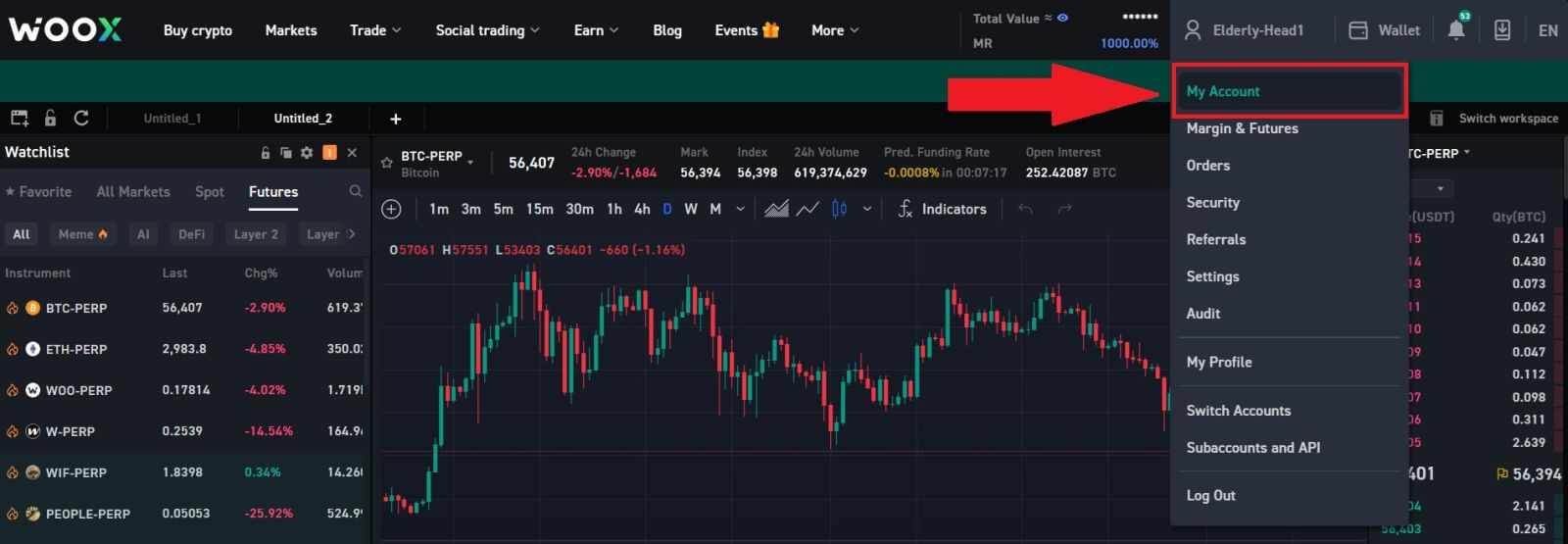
2. முதல் பக்கத்தில், புதிய மின்னஞ்சலுக்கு மாற்ற, உங்கள் தற்போதைய மின்னஞ்சலுக்கு அடுத்துள்ள [பேனா ஐகானை] கிளிக் செய்யவும்.
குறிப்பு: உங்கள் மின்னஞ்சலை மாற்றும் முன் 2FA அமைக்கப்பட வேண்டும்.
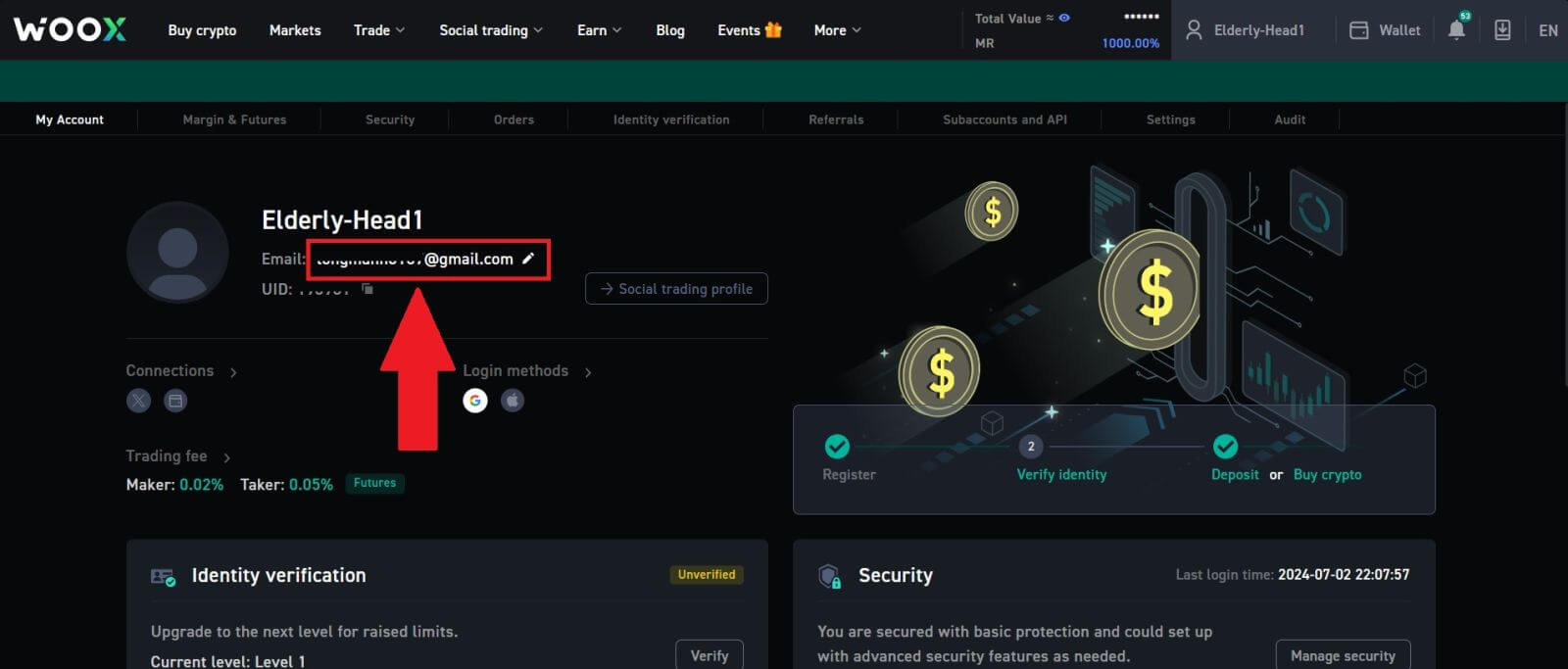
3. செயல்முறையைத் தொடர [உறுதிப்படுத்து] என்பதைக் கிளிக் செய்யவும்.
குறிப்பு: நீங்கள் இந்த மாற்றத்தைச் செய்த பிறகு 24 மணிநேரத்திற்குப் பணம் திரும்பப் பெற முடியாது.
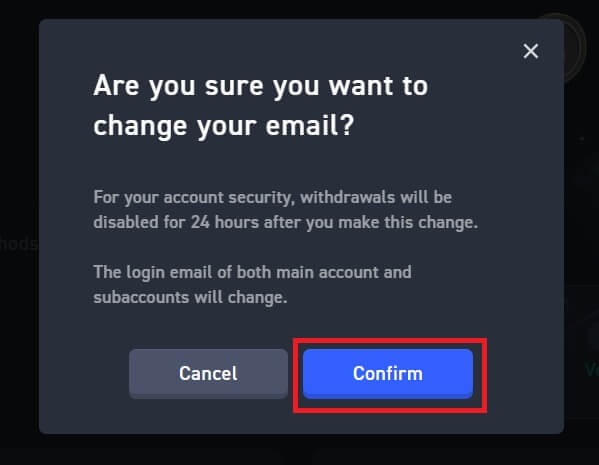
4. உங்கள் தற்போதைய மற்றும் புதிய மின்னஞ்சலைச் சரிபார்க்க படிகளைப் பின்பற்றவும். பின்னர் [சமர்ப்பி] என்பதைக் கிளிக் செய்து , உங்கள் புதிய மின்னஞ்சலுக்கு வெற்றிகரமாக மாறிவிட்டீர்கள்.
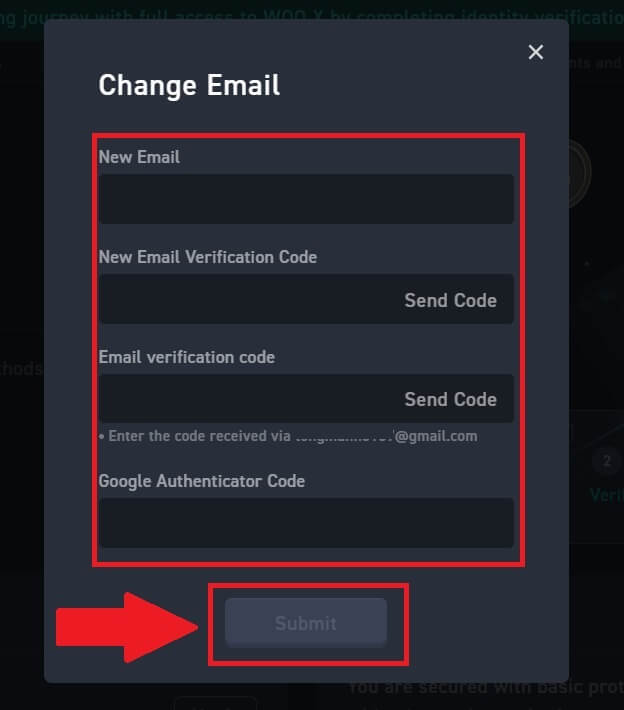
WOO X இல் எனது கடவுச்சொல்லை எவ்வாறு மாற்றுவது?
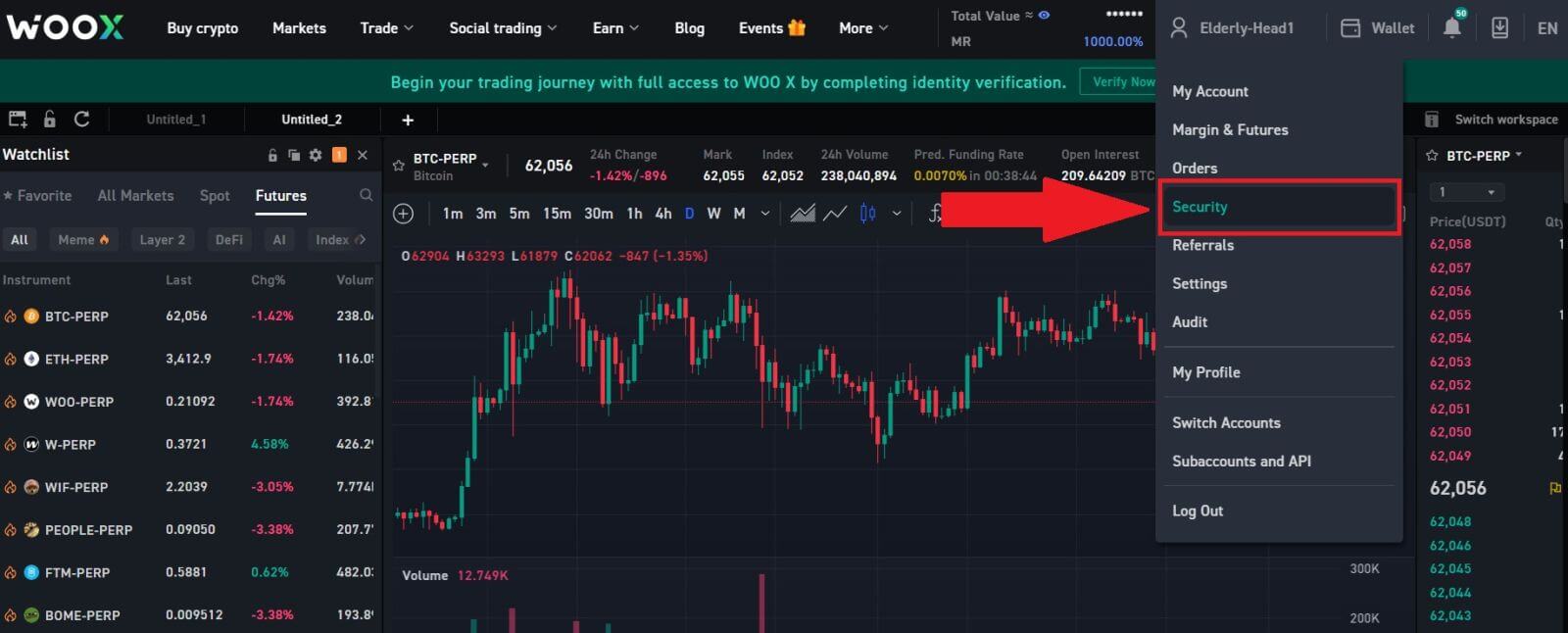
2. [உள்நுழைவு கடவுச்சொல்] பிரிவில், [மாற்று] என்பதைக் கிளிக் செய்யவும். 3. சரிபார்ப்பிற்காக பழைய கடவுச்சொல் , புதிய கடவுச்சொல் மற்றும் புதிய கடவுச்சொல் , மின்னஞ்சல் குறியீடு மற்றும் 2FA (இதை நீங்கள் முன்பு அமைத்திருந்தால்) உறுதிப்படுத்தல் ஆகியவற்றை
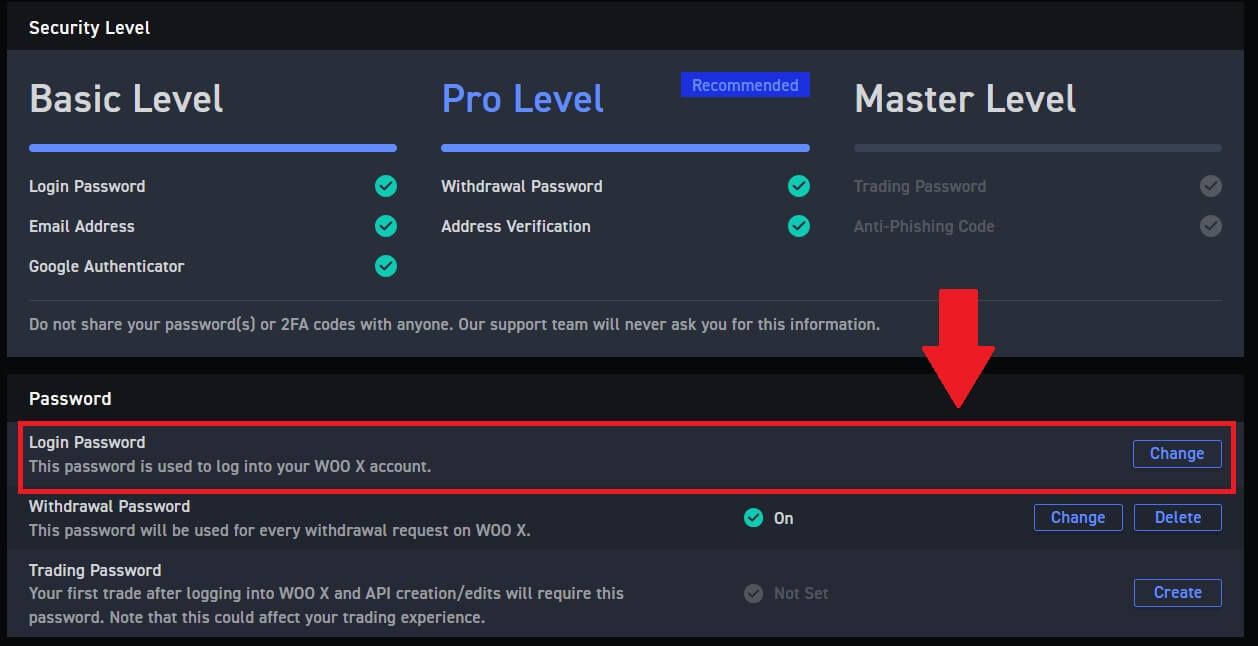
உள்ளிடுமாறு கேட்கப்படுவீர்கள் . பின்னர் [கடவுச்சொல்லை மாற்று] என்பதைக் கிளிக் செய்யவும். அதன் பிறகு, உங்கள் கணக்கின் கடவுச்சொல்லை வெற்றிகரமாக மாற்றிவிட்டீர்கள்.
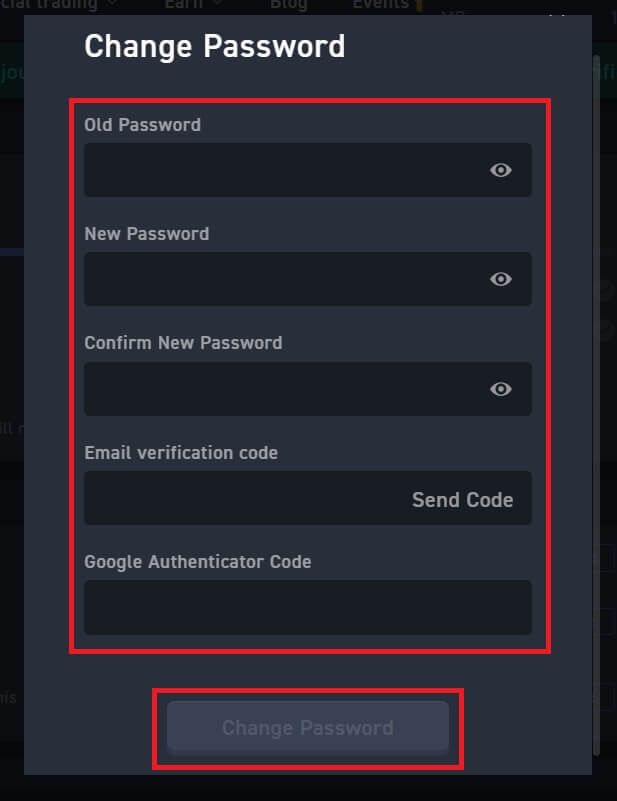
WOO X இல் டெபாசிட் செய்வது எப்படி
WOO X இல் கிரெடிட்/டெபிட் கார்டு மூலம் கிரிப்டோவை எப்படி வாங்குவது
WOO X (இணையம்) இல் கிரெடிட்/டெபிட் கார்டு மூலம் கிரிப்டோவை வாங்கவும்
1. உங்கள் WOO X கணக்கில் உள்நுழைந்து [ Buy Crypto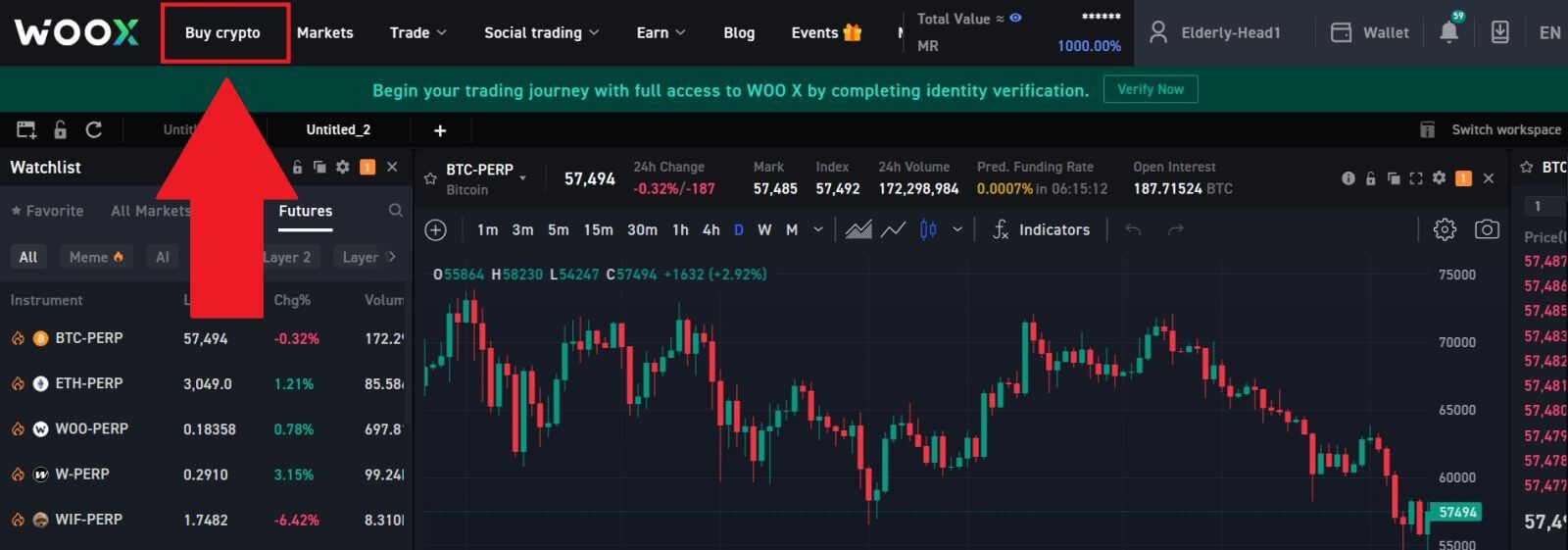 ] என்பதைக் கிளிக் செய்யவும் .
] என்பதைக் கிளிக் செய்யவும் .2. ஒரு ஃபியட் நாணயத்தைத் தேர்ந்தெடுத்து, நீங்கள் செலவழிக்க விரும்பும் தொகையை உள்ளிடவும். நீங்கள் பெற விரும்பும் கிரிப்டோவைத் தேர்ந்தெடுக்கவும், கணினி தானாகவே உங்களின் தொடர்புடைய கிரிப்டோ தொகையைக் காண்பிக்கும்.
இங்கே, நாங்கள் USDTயை உதாரணமாகத் தேர்ந்தெடுக்கிறோம்.
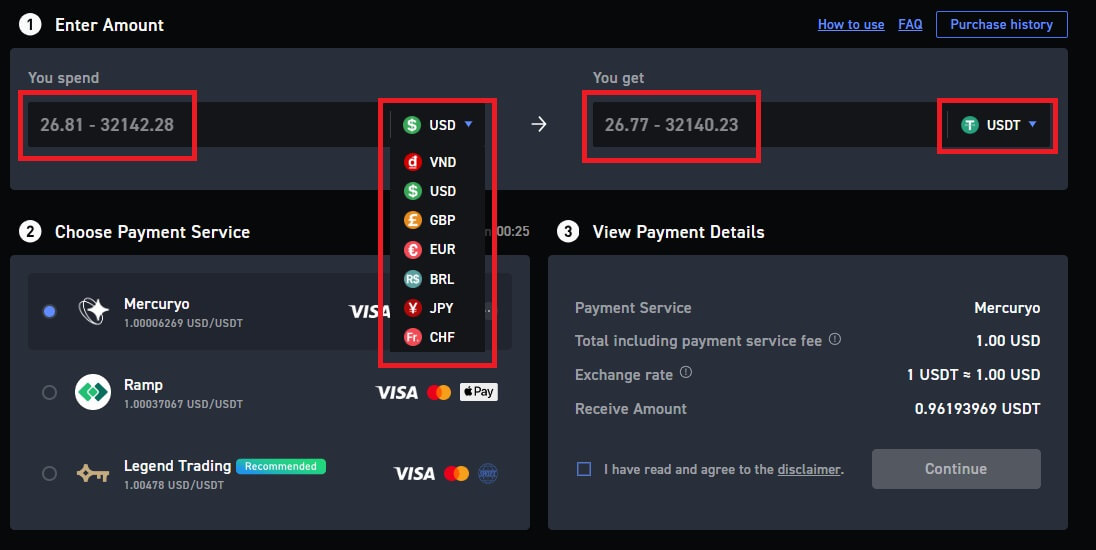
3. அடுத்து, கட்டண முறையைத் தேர்ந்தெடுக்கவும்.
உங்கள் பரிவர்த்தனை தகவலை இருமுறை சரிபார்க்கவும். எல்லாம் சரியாக இருந்தால், மறுப்பைப் படித்து டிக் செய்யவும், பின்னர் [தொடரவும்] என்பதைக் கிளிக் செய்யவும் . வாங்குவதைத் தொடர அதிகாரப்பூர்வ கட்டண வலைப்பக்கத்திற்கு நீங்கள் திருப்பி விடப்படுவீர்கள்.
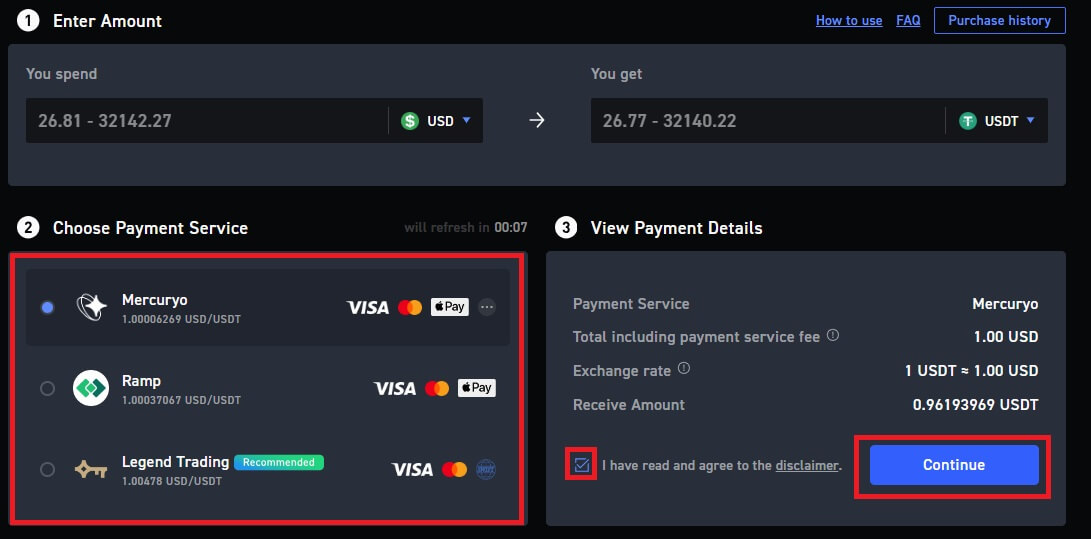
4. நீங்கள் வாங்கும் பக்கத்திற்கு திருப்பி விடப்படுவீர்கள். உங்கள் கட்டண முறையாக [கிரெடிட் அல்லது டெபிட் கார்டு] என்பதைத் தேர்ந்தெடுத்து , [தொடரவும்] என்பதைக் கிளிக் செய்யவும்.
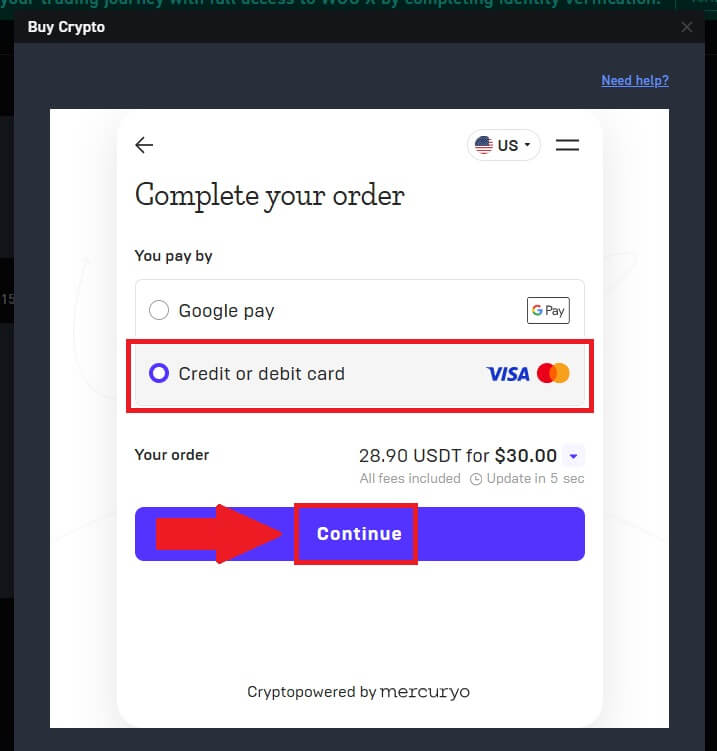
5. உங்கள் மின்னஞ்சலை உள்ளிட்டு பரிவர்த்தனை விவரங்களை கவனமாக மதிப்பாய்வு செய்யவும். உறுதிப்படுத்தியதும், [தொடரவும்] என்பதைக் கிளிக் செய்வதன் மூலம் தொடரவும்.
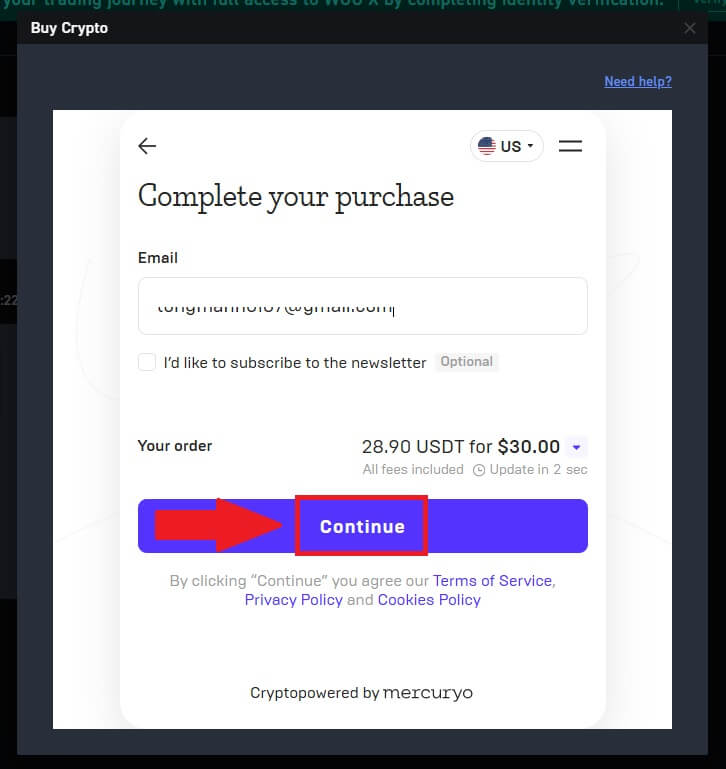
6. உங்கள் மின்னஞ்சலில் 5 இலக்க சரிபார்ப்புக் குறியீட்டைப் பெறுவீர்கள். செயல்முறையைத் தொடர குறியீட்டை உள்ளிடவும்.
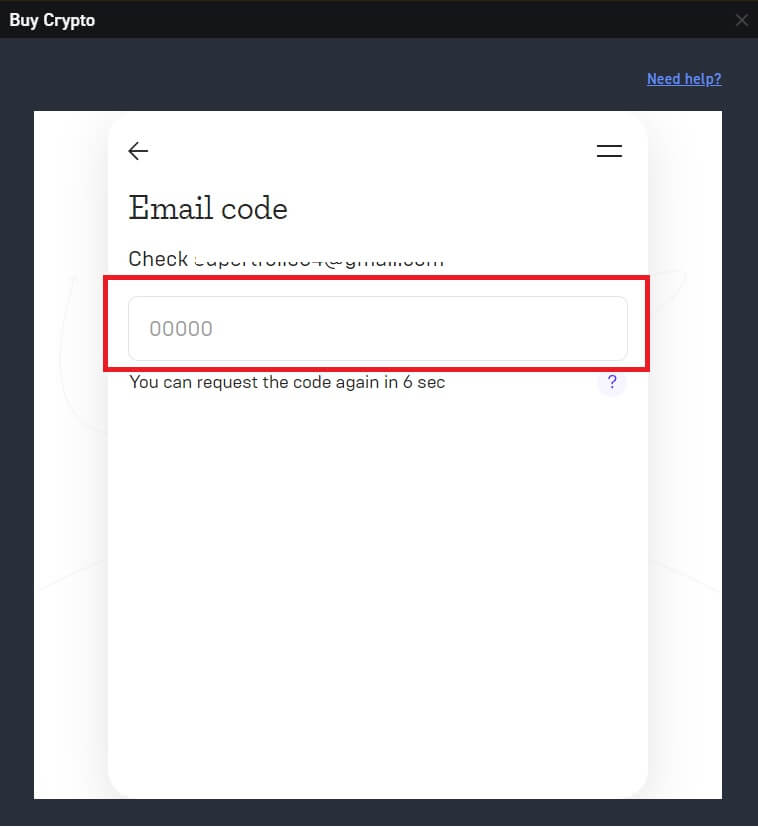
7. உங்கள் தனிப்பட்ட தகவலை உள்ளிட்டு [ தொடரவும் ] என்பதைக் கிளிக் செய்யவும்.
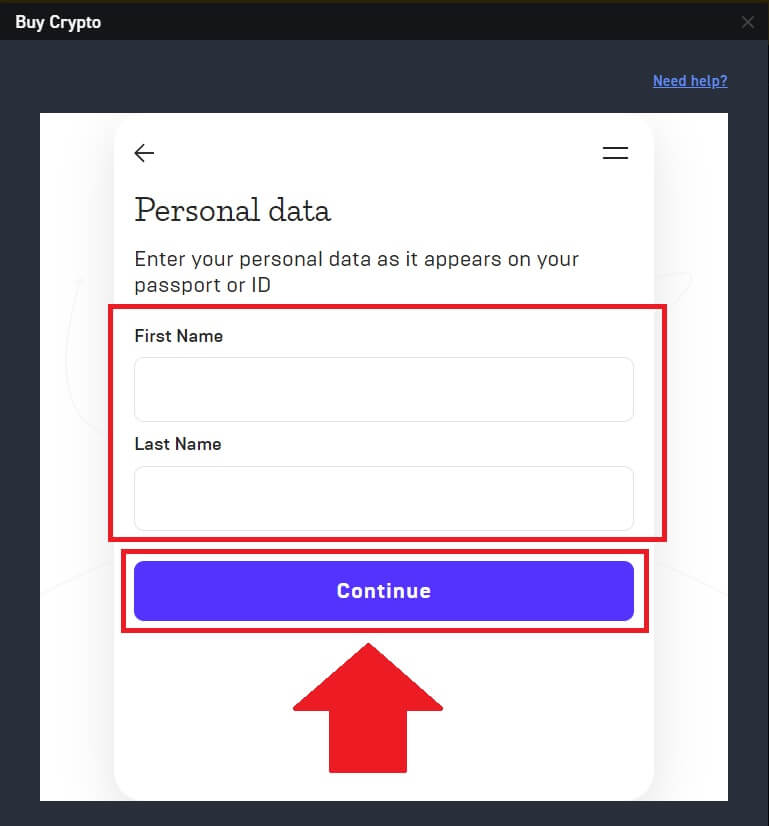
8. உங்கள் கட்டண முறையாக [கிரெடிட் அல்லது டெபிட் கார்டு] என்பதைத் தேர்ந்தெடுக்கவும். பணம் செலுத்தும் செயல்முறையில் நுழைவதற்கு டெபிட் கார்டு அல்லது கிரெடிட் கார்டின் தொடர்புடைய தகவலை நிரப்பவும்.
அதன் பிறகு, கட்டணத்தை முடிக்க [செலுத்து...] என்பதைக் கிளிக் செய்யவும். 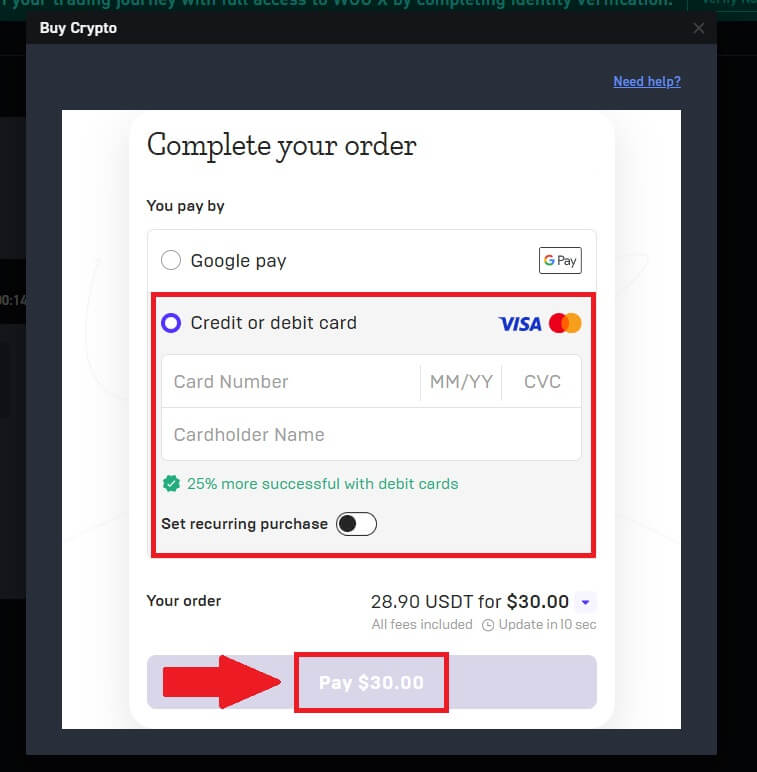
WOO X (ஆப்) இல் கிரெடிட்/டெபிட் கார்டு மூலம் கிரிப்டோவை வாங்கவும்
1. உங்கள் WOO X பயன்பாட்டில் உள்நுழைந்து [ Buy Crypto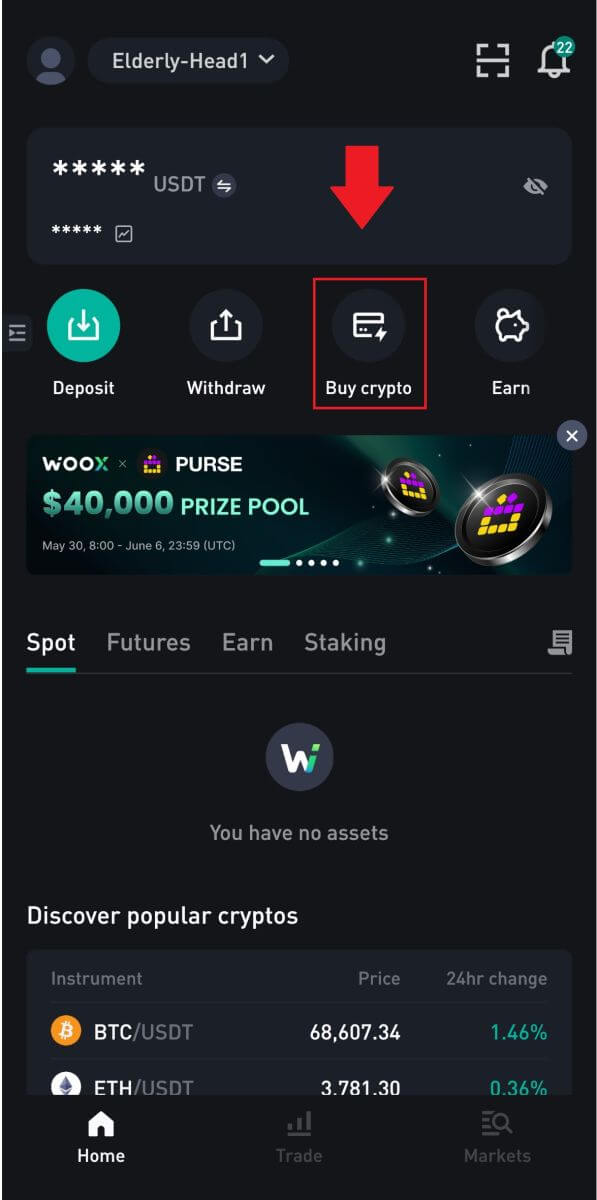 ] என்பதைக் கிளிக் செய்யவும் .
] என்பதைக் கிளிக் செய்யவும் .2. ஒரு ஃபியட் நாணயத்தைத் தேர்ந்தெடுத்து, நீங்கள் செலவழிக்க விரும்பும் தொகையை உள்ளிடவும். நீங்கள் பெற விரும்பும் கிரிப்டோவைத் தேர்ந்தெடுக்கவும், கணினி தானாகவே உங்களின் தொடர்புடைய கிரிப்டோ தொகையைக் காண்பிக்கும்.
அடுத்து, கட்டண முறையைத் தேர்ந்தெடுத்து [தொடரவும்] என்பதைக் கிளிக் செய்யவும்.
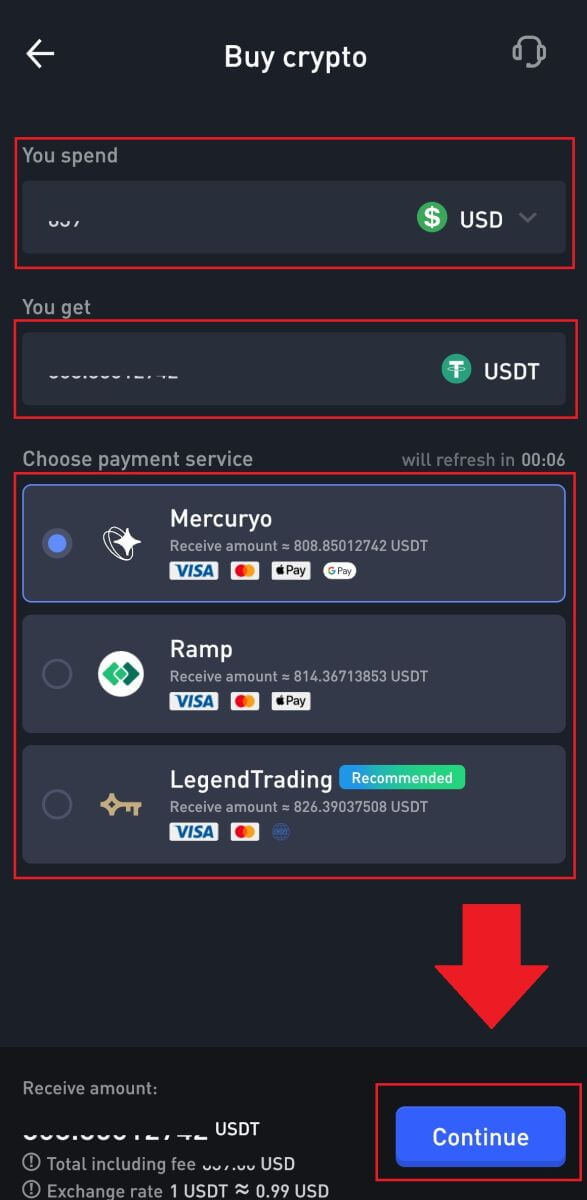
3. தொடர [ஏற்கிறேன்] மறுப்பை அழுத்தவும்.
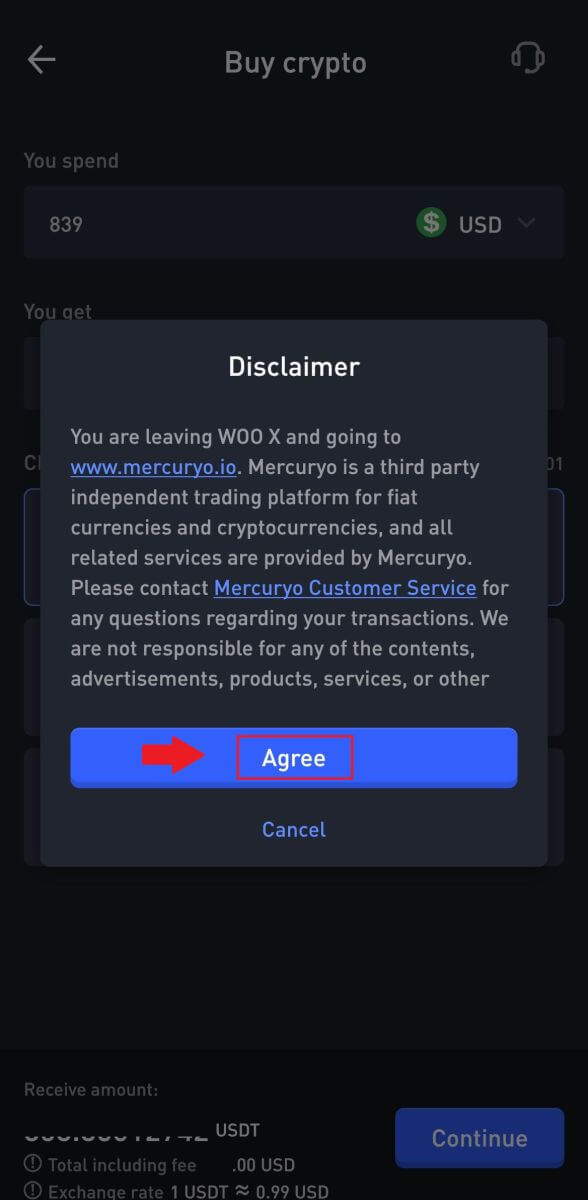
4. நீங்கள் செலவிட்ட ஃபியட் கரன்சியின் அளவு மற்றும் பெறப்பட்ட டிஜிட்டல் சொத்துக்கள் உட்பட பரிவர்த்தனை விவரங்களை கவனமாக மதிப்பாய்வு செய்யவும். உறுதிப்படுத்தியதும், [தொடரவும்] என்பதைக் கிளிக் செய்வதன் மூலம் தொடரவும்.
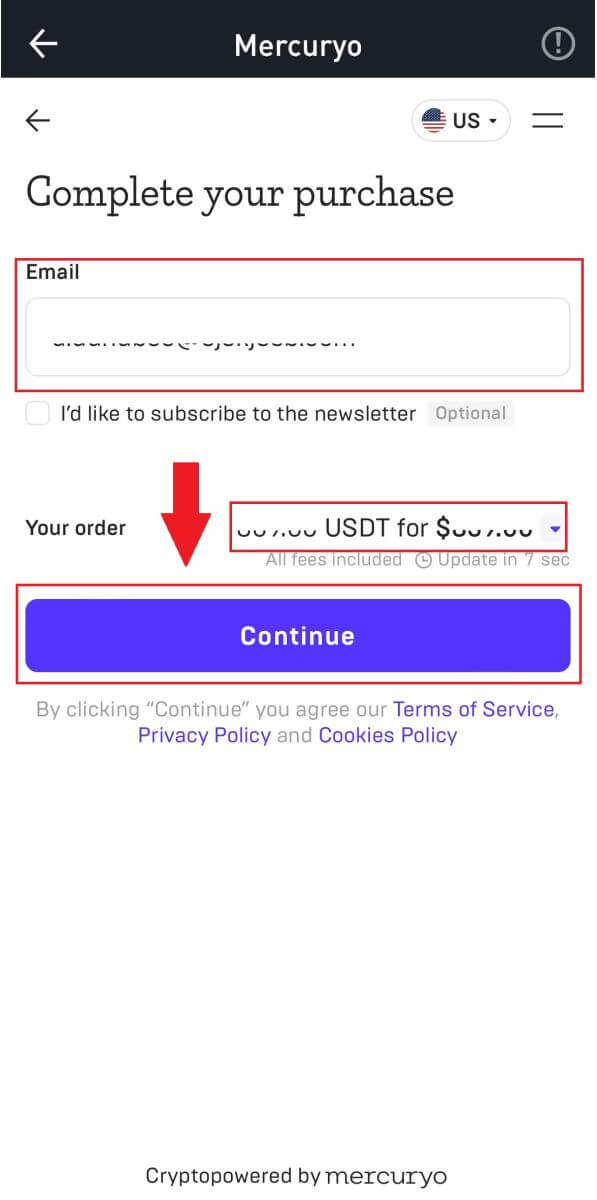
5. உங்கள் மின்னஞ்சலில் 5 இலக்க சரிபார்ப்புக் குறியீட்டைப் பெறுவீர்கள். தொடர குறியீட்டை உள்ளிடவும்.
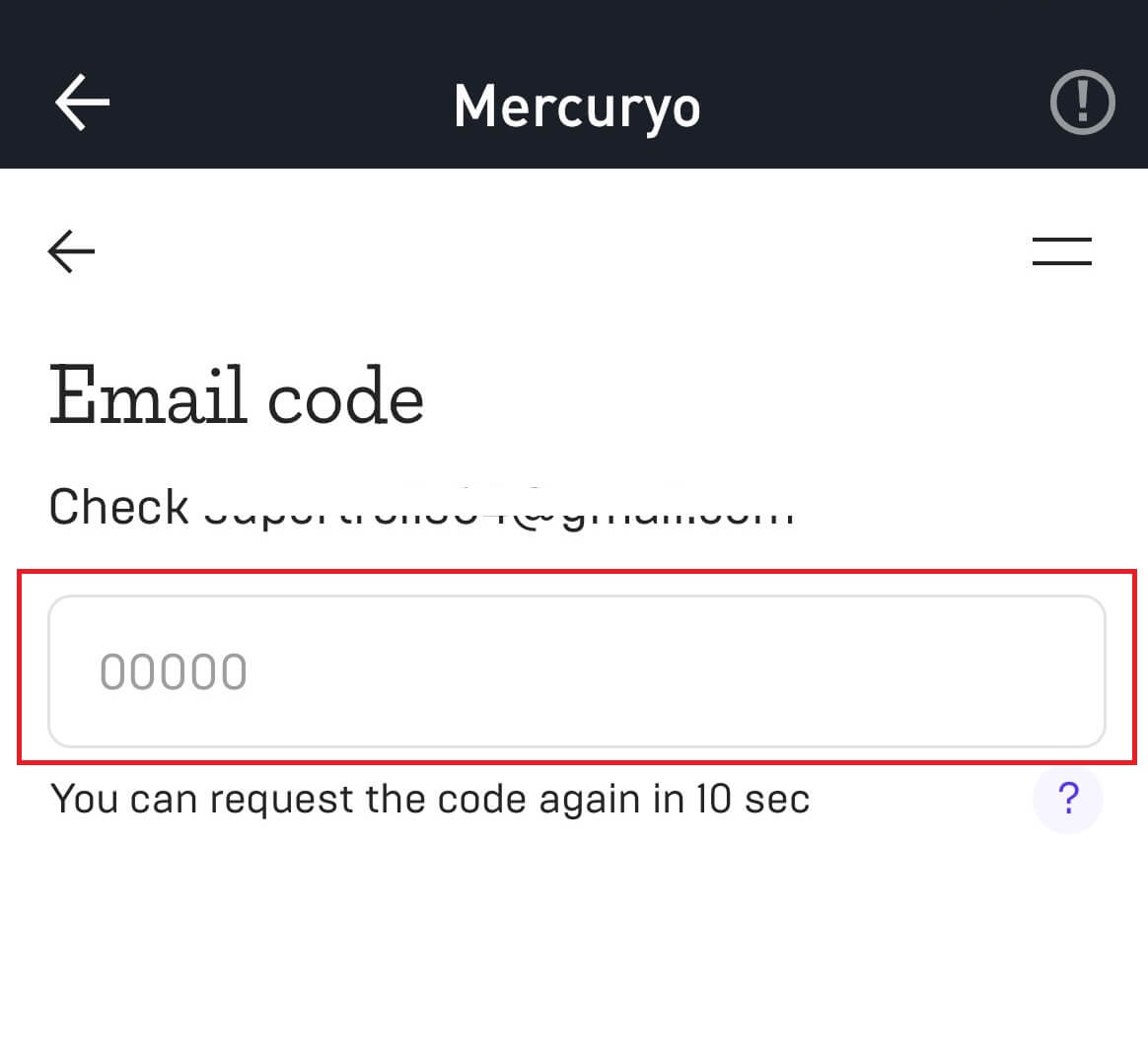
6. உங்கள் கட்டண முறையாக [கிரெடிட் அல்லது டெபிட் கார்டு] என்பதைத் தேர்ந்தெடுக்கவும். டெபிட் கார்டு அல்லது கிரெடிட் கார்டின் தொடர்புடைய தகவலை நிரப்பி, பணம் செலுத்தும் செயல்முறையை உள்ளிடவும்.
அதன் பிறகு, கட்டணத்தை முடிக்க [செலுத்து...] என்பதைக் கிளிக் செய்யவும்.
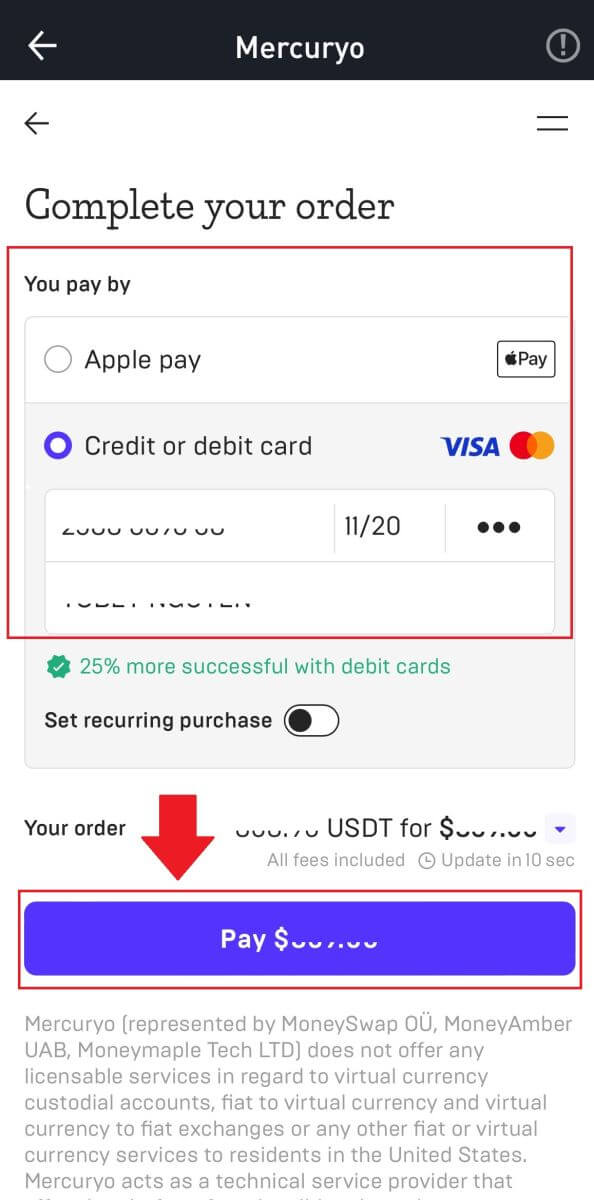
WOO X இல் கிரிப்டோவை டெபாசிட் செய்வது எப்படி
WOO X (இணையம்) இல் கிரிப்டோவை டெபாசிட் செய்யவும்
1. உங்கள் WOO X கணக்கில் உள்நுழைந்து [ Wallet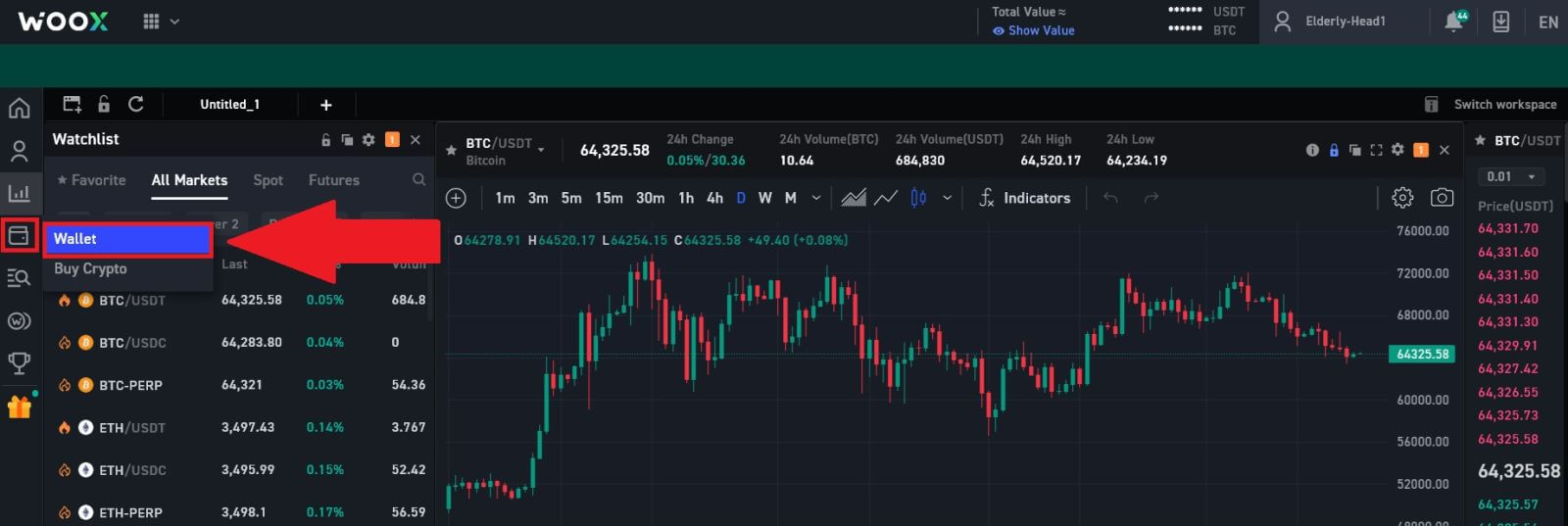 ] என்பதைக் கிளிக் செய்யவும் .
] என்பதைக் கிளிக் செய்யவும் .2. நீங்கள் விரும்பும் கிரிப்டோகரன்சியைத் தேர்ந்தெடுத்து [ வைப்பு ] என்பதைக் கிளிக் செய்யவும் . இங்கே, USDTயை உதாரணமாகப் பயன்படுத்துகிறோம். 3. அடுத்து, டெபாசிட் நெட்வொர்க்கை தேர்வு செய்யவும். தேர்ந்தெடுக்கப்பட்ட நெட்வொர்க், நீங்கள் நிதியை திரும்பப் பெறும் பிளாட்ஃபார்ம் நெட்வொர்க்குடன் இருப்பதை உறுதிசெய்யவும். தவறான நெட்வொர்க்கைத் தேர்ந்தெடுத்தால், உங்கள் நிதியை இழப்பீர்கள். இங்கே நாம் TRC20 ஐ ஒரு உதாரணமாக தேர்வு செய்கிறோம். 4. டெபாசிட் முகவரியைப் பெற, நகல் முகவரி ஐகானைக் கிளிக் செய்யவும் அல்லது QR ஐகானைக் கிளிக் செய்வதன் மூலம் QR குறியீட்டை ஸ்கேன் செய்யவும். இந்த முகவரியை திரும்பப் பெறும் தளத்தின் முகவரி புலத்தில் ஒட்டவும். திரும்பப் பெறும் கோரிக்கையைத் தொடங்க, திரும்பப் பெறும் தளத்தில் வழங்கப்பட்ட வழிமுறைகளைப் பின்பற்றவும். 5. மெமோ/டேக் தேவைப்பட்டால், அது டெபாசிட் திரையில் காண்பிக்கப்படும். திரும்பப் பெறும் கணக்கு/தளத்தில் சரியான மெமோ/டேக்கை உள்ளிடுவதை உறுதிசெய்யவும். டோக்கன்களின் எடுத்துக்காட்டுகளுக்கு மெமோ/டேக் தேவை: EOS, HBAR, XLM, XRP மற்றும் TIA.
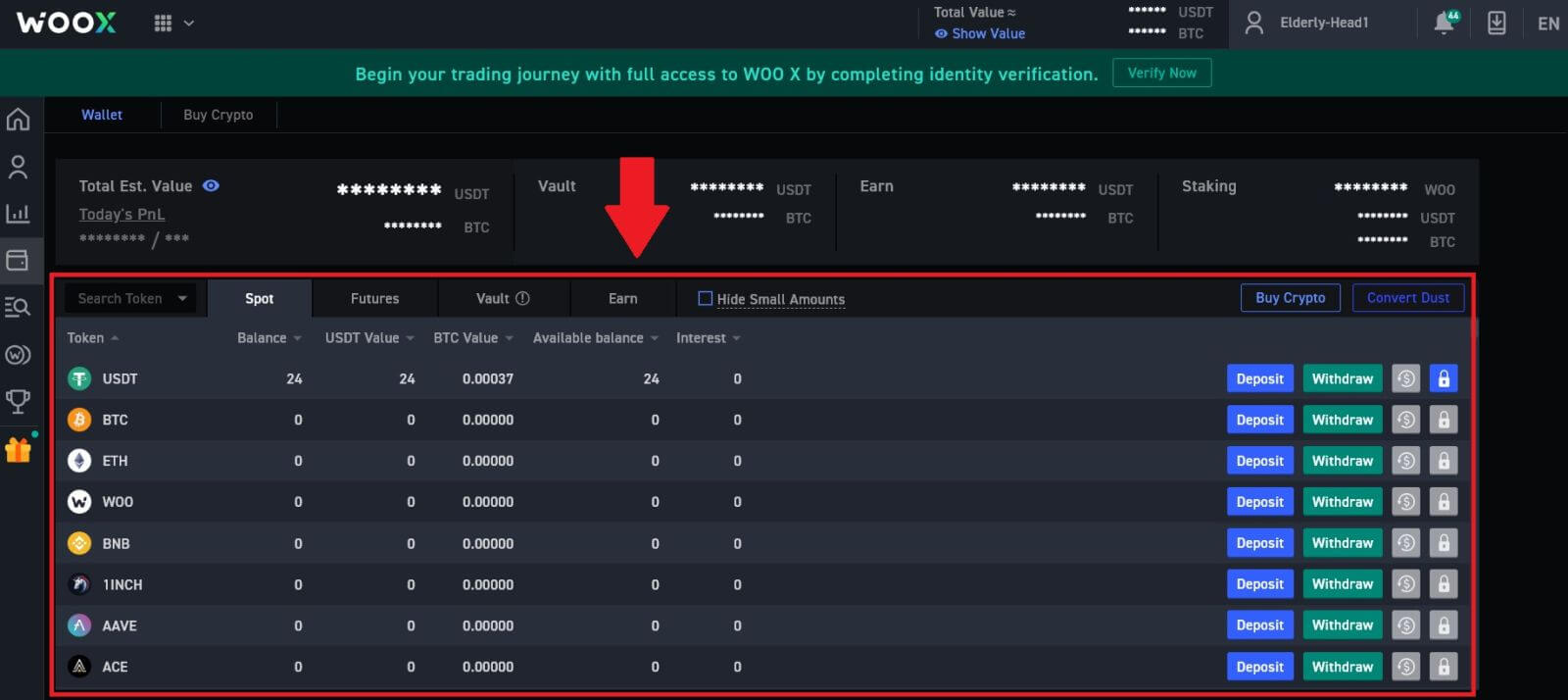
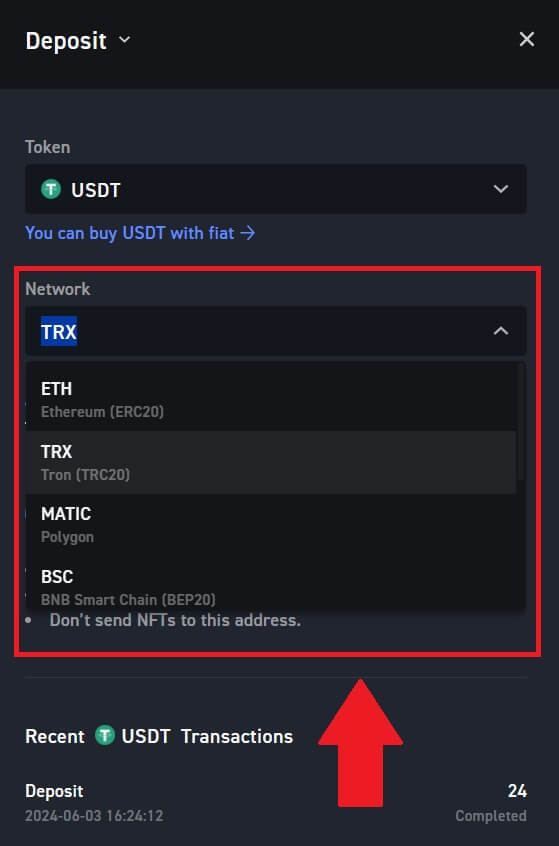
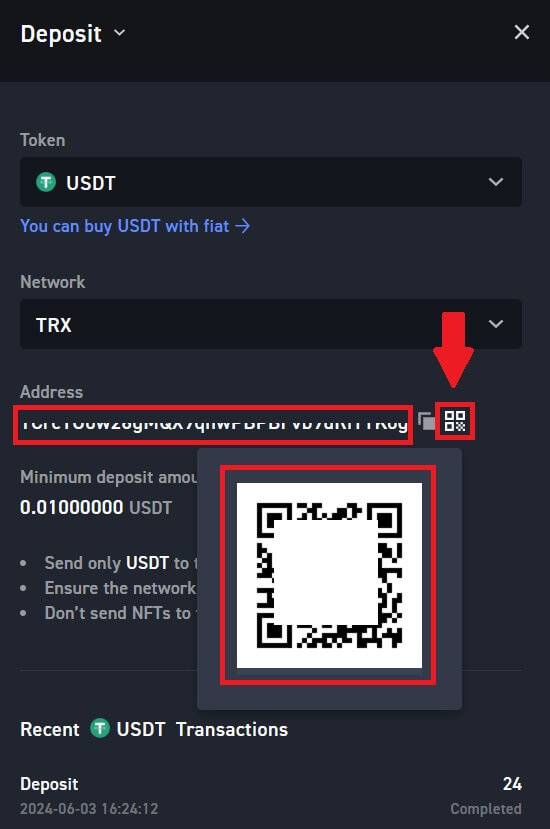
6. உங்கள் நிதியை WOO X இல் டெபாசிட் செய்த பிறகு, உங்கள் கிரிப்டோகரன்சி டெபாசிட் பதிவைக் கண்டறிய [கணக்கு] - [Wallet] - [டெபாசிட் வரலாறு]
என்பதைக் கிளிக் செய்யலாம் . 
WOO X (ஆப்) இல் கிரிப்டோவை டெபாசிட் செய்யவும்
1. WOO X பயன்பாட்டைத் திறந்து [ வைப்பு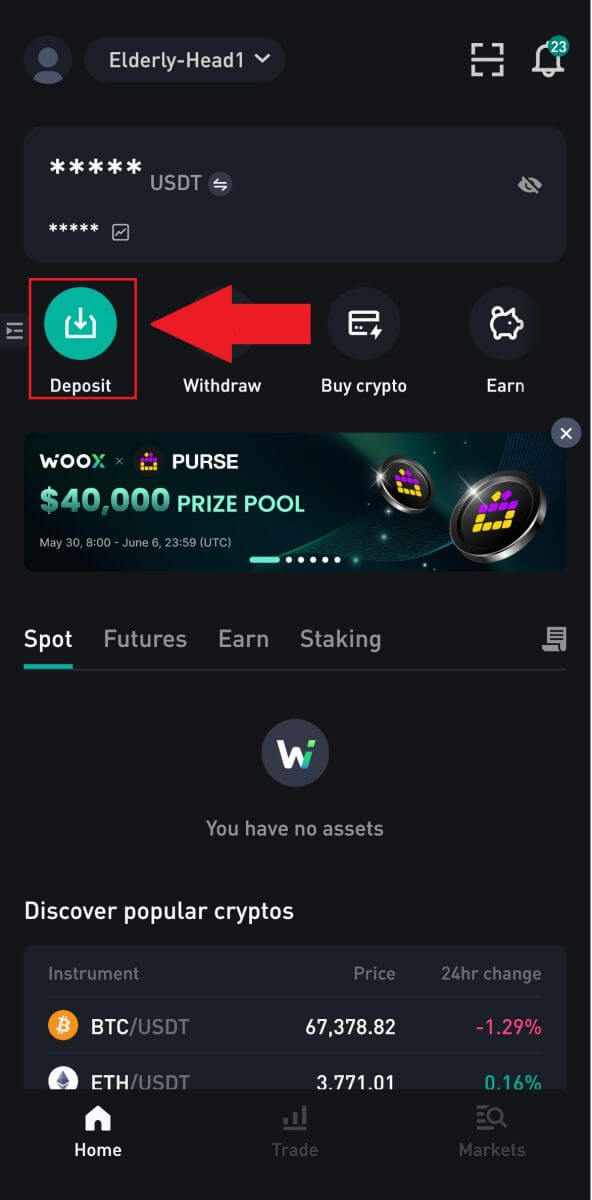 ] என்பதைத் தட்டவும் .
] என்பதைத் தட்டவும் .2. நீங்கள் டெபாசிட் செய்ய விரும்பும் டோக்கன்களைத் தேர்ந்தெடுக்கவும். நீங்கள் விரும்பும் டோக்கன்களைத் தேட, தேடல் பட்டியைப் பயன்படுத்தலாம்.
இங்கே, நாங்கள் USDT ஐ உதாரணமாகப் பயன்படுத்துகிறோம்.
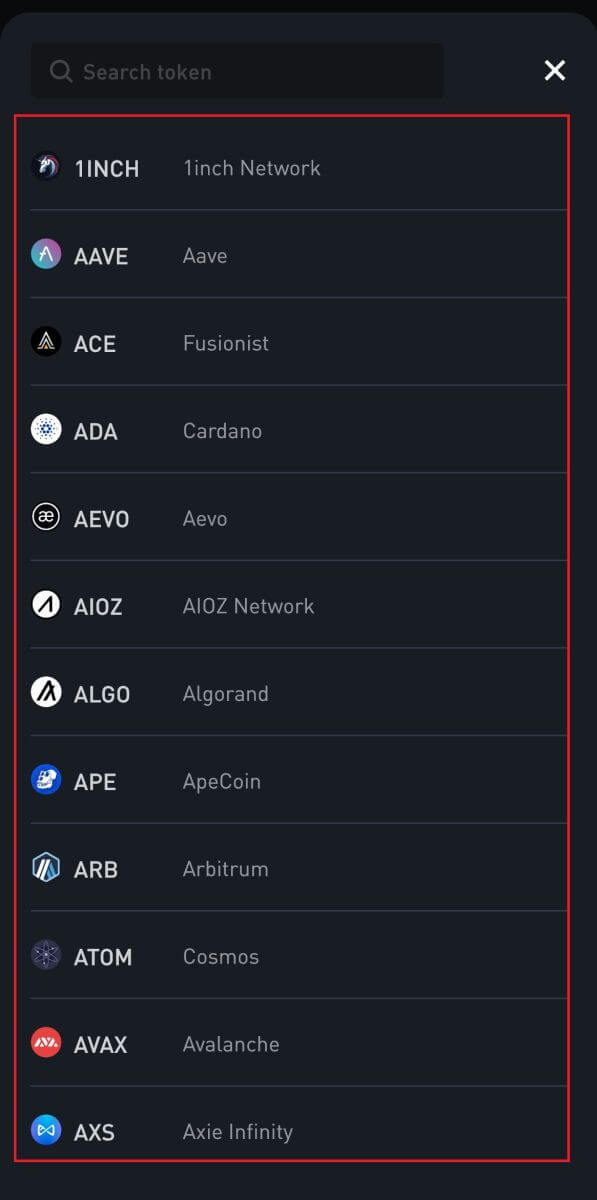
3. உங்கள் டெபாசிட் நெட்வொர்க்கைத் தேர்ந்தெடுக்கவும். டெபாசிட் முகவரியைப் பெற, நகல் முகவரி ஐகானைக் கிளிக் செய்யவும் அல்லது QR குறியீட்டை ஸ்கேன் செய்யவும். இந்த முகவரியை திரும்பப் பெறும் தளத்தின் முகவரி புலத்தில் ஒட்டவும்.
திரும்பப் பெறும் கோரிக்கையைத் தொடங்க, திரும்பப் பெறும் தளத்தில் வழங்கப்பட்ட வழிமுறைகளைப் பின்பற்றவும்.
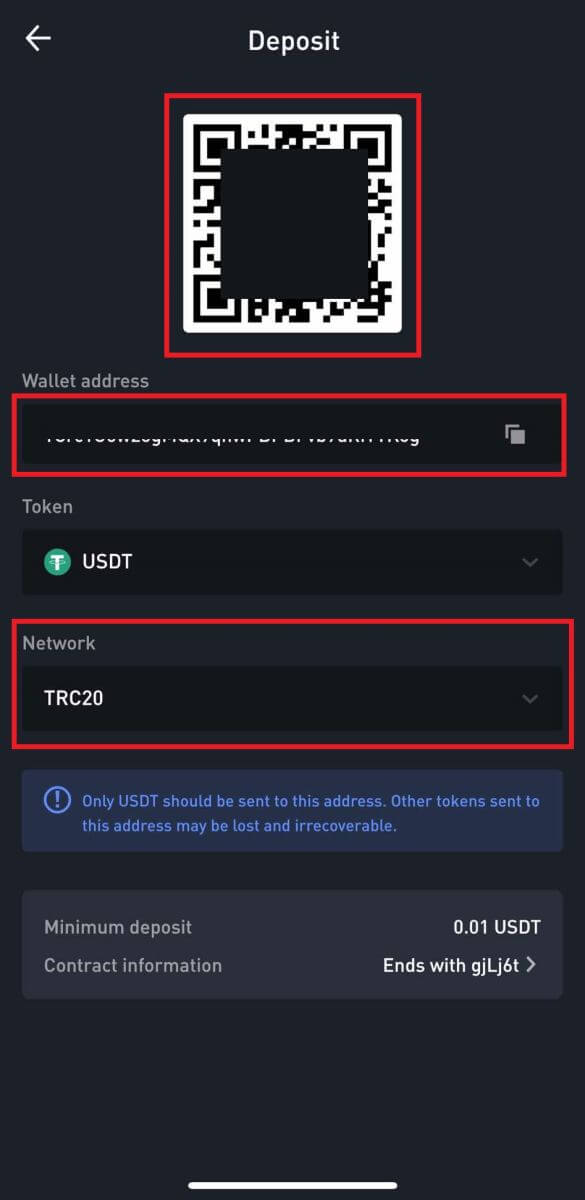 4. மெமோ/டேக் தேவைப்பட்டால், அது டெபாசிட் திரையில் காண்பிக்கப்படும். திரும்பப் பெறும் கணக்கு/தளத்தில் சரியான மெமோ/டேக்கை உள்ளிடுவதை உறுதிசெய்யவும். டோக்கன்களின் எடுத்துக்காட்டுகளுக்கு மெமோ/டேக் தேவை: EOS, HBAR, XLM, XRP மற்றும் TIA.
4. மெமோ/டேக் தேவைப்பட்டால், அது டெபாசிட் திரையில் காண்பிக்கப்படும். திரும்பப் பெறும் கணக்கு/தளத்தில் சரியான மெமோ/டேக்கை உள்ளிடுவதை உறுதிசெய்யவும். டோக்கன்களின் எடுத்துக்காட்டுகளுக்கு மெமோ/டேக் தேவை: EOS, HBAR, XLM, XRP மற்றும் TIA.
5. உங்கள் நிதியை WOO X இல் டெபாசிட் செய்த பிறகு, முதல் பக்கத்திற்குச் சென்று, உங்கள் கிரிப்டோகரன்சி டெபாசிட் பதிவைக் கண்டறிய [வரலாறு] ஐகானைத் தட்டவும்.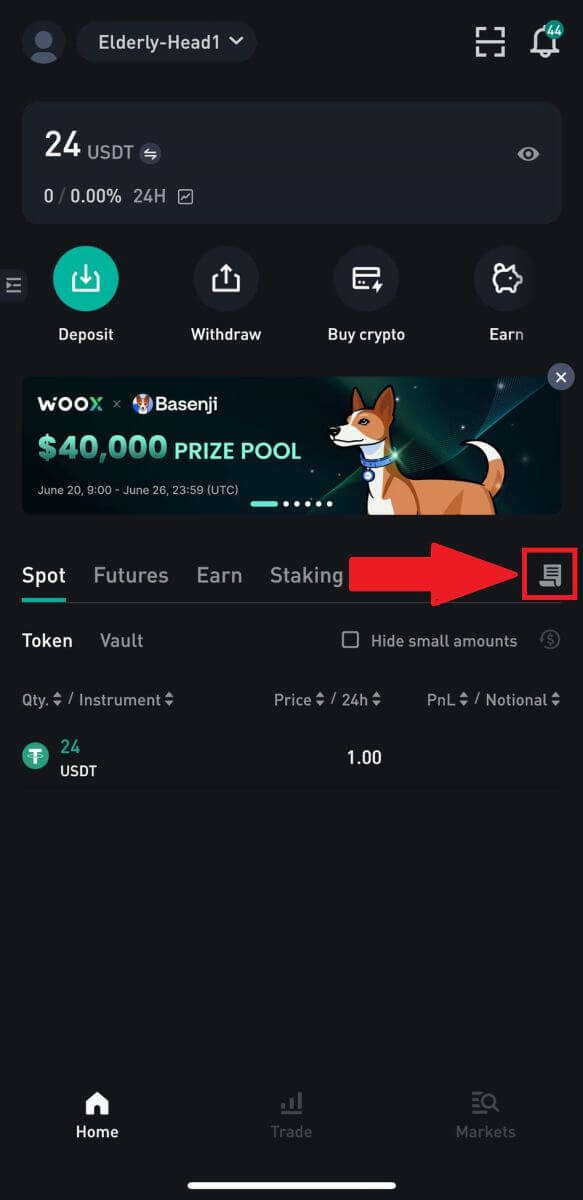
அடிக்கடி கேட்கப்படும் கேள்விகள் (FAQ)
டேக் அல்லது மெமோ என்றால் என்ன, கிரிப்டோவை டெபாசிட் செய்யும் போது அதை ஏன் உள்ளிட வேண்டும்?
ஒரு டேக் அல்லது மெமோ என்பது ஒரு டெபாசிட்டைக் கண்டறிந்து அதற்கான கணக்கை வரவு வைப்பதற்காக ஒவ்வொரு கணக்கிற்கும் ஒதுக்கப்படும் தனித்துவமான அடையாளங்காட்டியாகும். BNB, XEM, XLM, XRP, KAVA, ATOM, BAND, EOS, போன்ற குறிப்பிட்ட கிரிப்டோவை டெபாசிட் செய்யும் போது, அது வெற்றிகரமாக வரவு வைக்கப்படுவதற்கு, தொடர்புடைய குறிச்சொல் அல்லது குறிப்பை உள்ளிட வேண்டும்.
வராத வைப்புகளுக்கான காரணங்கள்
1. ஸ்மார்ட் காண்ட்ராக்ட் டெபாசிட், பிளாக்செயினில் அசாதாரண பரிவர்த்தனை நிலை, பிளாக்செயின் நெரிசல், திரும்பப் பெறும் தளத்தின் மூலம் சாதாரணமாக பரிமாற்றம் செய்யாதது, தவறான அல்லது விடுபட்ட மெமோ/டேக், டெபாசிட் முகவரி அல்லது இவை உட்பட பல காரணிகள் நிதிகளின் வருகையை பாதிக்கலாம். தவறான சங்கிலி வகையின் தேர்வு, இலக்கு முகவரி தளத்தில் வைப்புத் தொகையை நிறுத்தி வைப்பது போன்றவை . பிளாக்செயின் நெட்வொர்க்கில் வெற்றிகரமாக ஒளிபரப்பப்பட்டது. இருப்பினும், பரிவர்த்தனை முழுமையாக உறுதிப்படுத்தப்பட்டு, பெறுநரின் தளத்தில் வரவு வைக்கப்படுவதற்கு இன்னும் நேரம் தேவைப்படலாம். தேவையான பிணைய உறுதிப்படுத்தல்கள் வெவ்வேறு பிளாக்செயின்களுடன் மாறுபடும் என்பதை நினைவில் கொள்ளவும். BTC வைப்புகளை உதாரணமாக எடுத்துக் கொள்ளுங்கள்:
- குறைந்தபட்சம் 1 நெட்வொர்க் உறுதிப்படுத்தலுக்குப் பிறகு உங்கள் BTC வைப்பு உங்கள் கணக்கில் வரவு வைக்கப்படும்.
- கிரெடிட் செய்யப்பட்ட பிறகு, உங்கள் கணக்கில் உள்ள அனைத்து சொத்துக்களும் தற்காலிகமாக முடக்கப்படும். பாதுகாப்பு நோக்கங்களுக்காக, உங்கள் BTC டெபாசிட்டை WOO X இல் திறக்கும் முன் குறைந்தபட்சம் 2 நெட்வொர்க் உறுதிப்படுத்தல்கள் தேவை.
3. சாத்தியமான நெட்வொர்க் நெரிசல் காரணமாக, உங்கள் பரிவர்த்தனையைச் செயல்படுத்துவதில் குறிப்பிடத்தக்க தாமதம் ஏற்படலாம். பிளாக்செயின் எக்ஸ்ப்ளோரரிடமிருந்து உங்கள் சொத்துகளின் பரிமாற்றத்தின் நிலையைப் பார்க்க நீங்கள் TXID (பரிவர்த்தனை ஐடி) ஐப் பயன்படுத்தலாம்.
இந்த சூழ்நிலையை எவ்வாறு தீர்ப்பது?
உங்கள் வைப்புத்தொகை உங்கள் கணக்கில் வரவு வைக்கப்படவில்லை என்றால், சிக்கலைத் தீர்க்க இந்தப் படிகளைப் பின்பற்றலாம்:
1. பிளாக்செயின் நெட்வொர்க் நோட்களால் பரிவர்த்தனை முழுமையாக உறுதிப்படுத்தப்படவில்லை அல்லது குறிப்பிட்ட நெட்வொர்க் உறுதிப்படுத்தல்களின் குறைந்தபட்ச அளவை எட்டவில்லை என்றால் WOO X மூலம், இது செயலாக்கப்படும் வரை பொறுமையாக காத்திருங்கள். பரிவர்த்தனை உறுதிசெய்யப்பட்டதும், WOO X உங்கள் கணக்கில் பணத்தை வரவு வைக்கும்.
2. பிளாக்செயின் மூலம் பரிவர்த்தனை உறுதிசெய்யப்பட்டு, உங்கள் WOO X கணக்கில் வரவு வைக்கப்படவில்லை என்றால், நீங்கள் WOO X ஆதரவைத் தொடர்புகொண்டு பின்வரும் தகவலை அவர்களுக்கு வழங்கலாம்:
- UID
- மின்னஞ்சல் எண்
- நாணயத்தின் பெயர் மற்றும் சங்கிலி வகை (உதாரணமாக: USDT-TRC20)
- வைப்புத் தொகை மற்றும் TXID (ஹாஷ் மதிப்பு)
- எங்கள் வாடிக்கையாளர் சேவை உங்கள் தகவலைச் சேகரித்து, மேலும் செயலாக்கத்திற்காக தொடர்புடைய துறைக்கு மாற்றும்.
3. உங்கள் வைப்புச் சிக்கல் தொடர்பாக ஏதேனும் புதுப்பிப்பு அல்லது தீர்வு இருந்தால், WOO X உங்களுக்கு மின்னஞ்சல் மூலம் விரைவில் தெரிவிக்கும்.
தவறான முகவரிக்கு டெபாசிட் செய்தால் நான் என்ன செய்ய முடியும்
1. தவறான பெறுதல்/டெபாசிட் முகவரிக்கு செய்யப்பட்ட டெபாசிட்
WOO X பொதுவாக டோக்கன்/காசு மீட்பு சேவையை வழங்காது. எவ்வாறாயினும், தவறாக டெபாசிட் செய்யப்பட்ட டோக்கன்கள்/நாணயங்கள் காரணமாக நீங்கள் குறிப்பிடத்தக்க இழப்பை சந்தித்திருந்தால், WOO X, எங்கள் விருப்பப்படி மட்டுமே, உங்கள் டோக்கன்கள்/காசுகளை மீட்டெடுப்பதில் உங்களுக்கு உதவலாம். WOO X எங்கள் பயனர்கள் தங்கள் நிதி இழப்புகளை மீட்டெடுக்க உதவும் விரிவான நடைமுறைகளைக் கொண்டுள்ளது. முழு டோக்கன் மீட்பு உத்தரவாதம் இல்லை என்பதை நினைவில் கொள்ளவும். இதுபோன்ற சூழ்நிலையை நீங்கள் சந்தித்திருந்தால், மேலும் உதவிக்கு பின்வரும் தகவலை எங்களுக்கு வழங்க மறக்காதீர்கள்:
- WOO X இல் உங்கள் UID
- டோக்கன் பெயர்
- வைப்பு தொகை
- தொடர்புடைய TxID
- தவறான வைப்பு முகவரி
- விரிவான சிக்கல் விளக்கம்
2. WOO X க்கு சொந்தமில்லாத தவறான முகவரிக்கு டெபாசிட் செய்யப்பட்டது.
WOO X உடன் தொடர்பில்லாத தவறான முகவரிக்கு உங்கள் டோக்கன்களை அனுப்பியிருந்தால், எங்களால் மேற்கொண்டு எந்த உதவியையும் வழங்க முடியாது என்பதைத் தெரிவித்துக் கொள்கிறோம். உதவிக்காக தொடர்புடைய தரப்பினரைத் தொடர்புகொள்ள முயற்சி செய்யலாம் (முகவரியின் உரிமையாளர் அல்லது முகவரிக்குச் சொந்தமான பரிமாற்றம்/தளம்).
குறிப்பு: எந்தவொரு டெபாசிட் செய்யும் முன், சொத்துக்களை இழப்பதைத் தடுக்க, டெபாசிட் டோக்கன், முகவரி, தொகை, மெமோ போன்றவற்றை இருமுறை சரிபார்க்கவும்.